Page 1
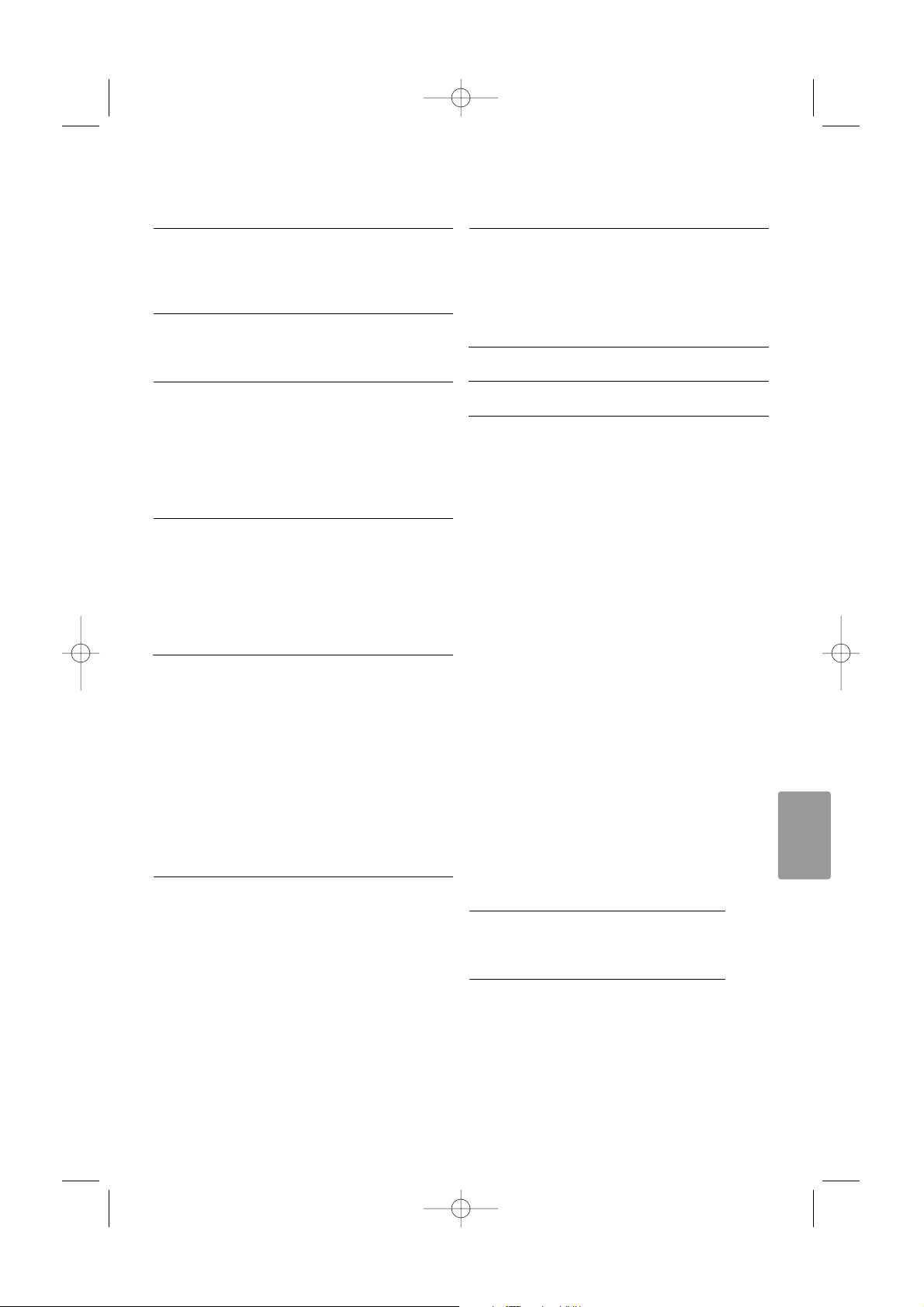
Índice
1 Importante 3
1.1 Segurança 3
1.2 Cuidados com o ecrã 3
1.3 Reciclagem 3
2O seu televisor 4
2.1 Visão geral do televisor 4
2.2 Destaques do produto 5
3 Introdução 6
3.1 Posicionamento do televisor 6
3.2 Montagem na parede - VESA 7
3.3 Pilhas do telecomando 8
3.4 Cabo da antena 8
3.5 Ligação à corrente 9
3.6 Instalação pela primeira vez 9
4 Utilização do televisor 10
4.1 Ligar ou desligar - modo Standby 10
4.2 Ver televisão 10
4.3 Ver canais de um receptor digital 10
4.4 Ver dispositivos ligados 11
4.5 Ver um DVD 11
4.6 Seleccionar uma página de teletexto 11
5 Outras utilizações do televisor 12
5.1 Visão geral do telecomando 12
5.2 Visão geral do menu do televisor 14
5.3 Definições de imagem e som 16
5.4 Teletexto 19
5.5 Criar listas de canais favoritos 20
5.6 Guia Electrónico de Programação 21
5.7 Temporizadores e bloqueios 22
5.8 Legendas 23
5.9 Visualizar e reproduzir fotografias, MP3... 24
5.10 Ouvir canais de rádio digitais 26
5.11 Actualização de software 26
6 Instalação de canais 29
6.1 Instalação automática de canais 29
6.2 Instalação manual de canais 30
6.3 Mudar a ordem de canais memorizados 30
6.4 Gestão automática de canais 31
6.5 Teste à recepção digital 31
6.6 Definições de fábrica 31
7 Ligações (DVD, receptor, ...) 32
7.1 Visão geral das ligações 32
7.2 Acerca das ligações 34
7.3 Ligar os dispositivos 36
7.4 Configuração das ligações 40
7.5 Preparação para serviços digitais 41
8 Dados técnicos 42
9 Resolução de problemas 43
10 Índice remissivo 45
Registre o seu produto e obtenha assistência em
www.philips.com/welcome.
Índice 1
PORTUGUÊS
2690.1 pt 18-09-2007 17:04 Pagina 1
Page 2
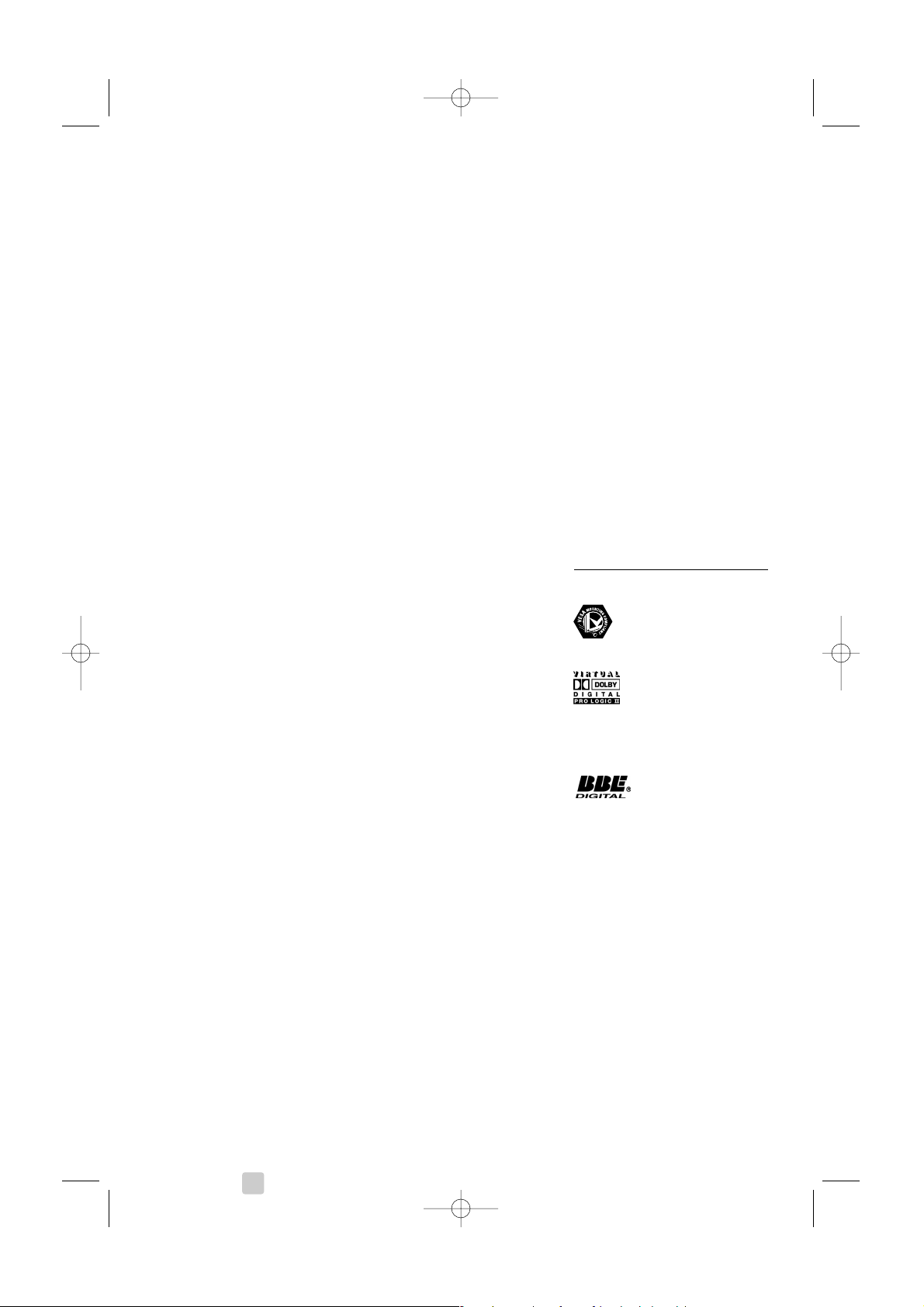
2007 © Koninklijke Philips Electronics
N.V.Todos os direitos reservados. As
especificações estão sujeitas a alterações
sem aviso prévio.As marcas comerciais
são propriedade da Koninklijke Philips
Electronics N.V. ou dos seus respectivos
proprietários.
A Philips reserva-se o direito de alterar
os produtos a qualquer altura sem ser
obrigada a modificar as versões mais
antigas.
O material que se encontra neste
manual é considerado adequado para o
fim a que se destina o sistema. Se o
produto, os seus módulos individuais ou
procedimentos forem utilizados para
outros fins para além dos aqui
especificados, deve confirmar-se a sua
validade e conformidade. A Philips
garante que o material não infringe
patentes dos Estados Unidos da
América. Não está expressa ou implícita
qualquer outra garantia.
Garantia
Os componentes não podem ser
reparados pelo utilizador.
Não abra ou remova coberturas para o
interior do produto. As reparações só
podem ser efectuadas por Centros de
Assistência Philips e centros de
reparação oficiais. O não cumprimento
destas observações resultará na
anulação de qualquer garantia, explícita
ou implícita.
Qualquer operação expressamente
proibida neste manual, ajustes, ou
procedimentos de montagem não
recomendados ou não autorizados
neste manual anularão a garantia.
Características de pixéis
Este LCD possui um elevado número de
pixéis de cor. Embora possua um nível de
pixéis efectivos de 99,999% ou mais,
podem aparecer constantemente pontos
pretos ou pontos brilhantes de luz (de
cor vermelha, verde ou azul) no ecrã.
Tr ata-se de uma característica estrutural
do visor (em conformidade com as
normas comuns da indústria) e não de
uma avaria.
Software de origem aberta
Este televisor contém software de
origem aberta. A Philips oferece-se para
fornecer ou disponibilizar, mediante
pedido e por um valor não superior ao
custo de distribuição do software
original, uma cópia executável completa
do código de origem correspondente,
de uma forma habitualmente utilizada
para troca de software.
Esta oferta é válida por um período de
3 anos após a data de compra deste
produto. Para obter o código de
origem, escreva para
Philips Innovative Applications N.V.
Ass. to the Development Manager
Pathoekeweg 11
B-8000 Brugge
Bélgica
Conformidade com as normas EMF
(campos electromagnéticos)
A Koninklijke Philips Electronics N.V.
fabrica e vende muitos produtos
destinados a consumidores que, como
qualquer aparelho electrónico, têm
capacidade para emitir e receber sinais
electromagnéticos.
Um dos mais importantes princípios
empresariais da Philips é a
implementação de todas as medidas de
saúde e segurança necessárias nos seus
produtos, de forma a cumprir todos os
requisitos legais aplicáveis, bem como
normas EMF aplicáveis no momento de
fabrico dos produtos.
A Philips está empenhada em
desenvolver, produzir e comercializar
produtos que não causem efeitos
adversos na saúde.
A Philips confirma que se os seus
produtos forem devidamente utilizados
para o fim a que se destinam são seguros
de utilizar, de acordo com as provas
científicas actualmente disponíveis.
A Philips desempenha um papel activo no
desenvolvimento de normas
internacionais sobre EMF e segurança,
permitindo à Philips incorporar
previamente melhoramentos no processo
de fabrico dos seus produtos.
Fusível (apenas para o Reino Unido)
Este televisor está equipado com uma
ficha revestida aprovada. Caso seja
necessário substituir o fusível, deve
substituí-lo por um fusível do mesmo
valor, conforme indicado na ficha
(exemplo 10A).
1. Remova a cobertura do fusível e o
fusível.
2. O fusível de substituição deve estar
em conformidade com a norma BS
1362 e deve ter a marca de
aprovação da ASTA. Se perder o
fusível, contacte o seu revendedor
para verificar qual é o tipo correcto.
3. Volte a colocar a cobertura do
fusível.
Para manter a conformidade com a
directiva EMC, a ficha de alimentação
deste produto não pode ser separada
do cabo de alimentação.
Direitos de autor
VESA, FDMI e o logotipo VESA
Mounting Compliant são marcas
comerciais da Video Electronics
Standards Association.
Fabricado sob licença da
Dolby Laboratories. ‘Dolby’,
‘Pro Logic’ e o símbolo de duplo D
G,
são marcas comerciais da Dolby
Laboratories.
Fabricado sob licença da
BBE Sound, Inc. Licenciado
pela BBE, Inc sob uma ou mais das
seguintes patentes dos Estados Unidos da
América: 5510752, 5736897. BBE e o
símbolo BBE são marcas comerciais
registadas da BBE Sound Inc.
Windows Media é uma marca registada
da Microsoft Corporation nos Estados
Unidos da América e/ou outros países
® Kensington e MicroSaver são marcas
comerciais registadas nos Estados
Unidos da América pela ACCO World
Corporation, havendo registos emitidos
ou requerimentos pendentes noutros
países em todo o mundo.Todas as
outras marcas comerciais registadas e
não registadas são propriedade dos
respectivos proprietários.
2
2690.1 pt 18-09-2007 17:04 Pagina 2
Page 3
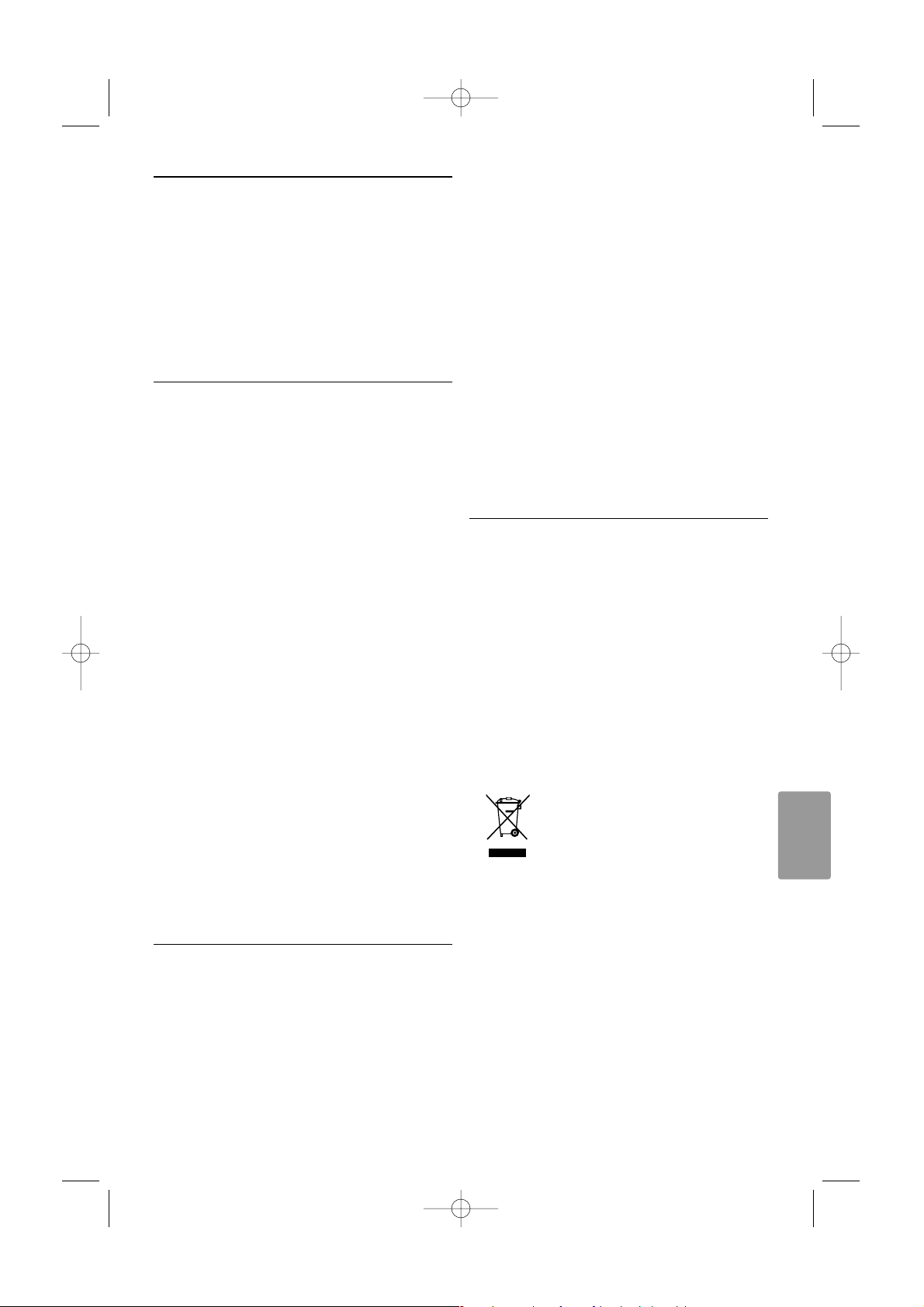
PORTUGUÊS
Importante 3
1 Importante
Leia este manual do utilizador antes de começar a
utilizar este produto.
Leia com atenção esta secção e siga
cuidadosamente as instruções. A garantia não se
aplica a danos causados pela não observação das
instruções.
1.1 Segurança
•Para evitar curtos-circuitos, não exponha o
produto à chuva ou água.
•Para evitar o risco de incêndios ou choques
eléctricos, não coloque nenhum tipo de chama
(por exemplo, velas acesas) junto ao televisor.
• Deixe um espaço de, pelo menos, 10 cm à volta
do televisor para permitir uma ventilação
adequada.
• Mantenha o televisor afastado de radiadores ou
de outras fontes de calor.
• Não instale o televisor num local confinado,
como uma estante. Certifique-se de que não
existem cortinas, armários ou outros objectos a
bloquear o fluxo de ar através das aberturas de
ventilação.
• Certifique-se de que o televisor não pode cair.
Coloque o televisor numa superfície sólida e
plana e utilize apenas o suporte fornecido com o
televisor.
•Para evitar danos no cabo de alimentação, que
podem causar incêndios ou choques eléctricos,
não coloque o televisor ou outros objectos
sobre o cabo que possam fazer pressão sobre o
mesmo.
• No caso de montagem em suporte giratório ou
suporte de parede VESA, evitar exercer força
sobre as fichas de alimentação. As fichas de
alimentação com folga parcial podem causar
sobreaquecimento ou incêndio.
1.2 Cuidados com o ecrã
• Desligue o televisor antes de proceder à limpeza.
• Limpe a superfície com um pano suave e
humedecido. Não aplique outra substância
(agentes químicos ou agentes de limpeza
doméstica). Estes produtos podem danificar o
ecrã.
• Não toque, empurre, esfregue ou bata no ecrã
com nenhum objecto duro para evitar riscar,
estragar ou danificar o ecrã de forma
permanente.
•Para evitar deformações e desvanecimento da
cor, limpe de imediato as gotas de água.
• Imagens estáticas
Evite ao máximo as imagens estáticas. Se não
conseguir evitar as imagens estáticas, reduza o
contraste e o brilho do ecrã para evitar danos no
ecrã.
Imagens estáticas são imagens que permanecem
no ecrã durante um longo período de tempo.
Exemplos de imagens estáticas são: menus no
ecrã, páginas de teletexto, barras pretas,
informações sobre o mercado de acções,
logótipos de canais de televisão, apresentação das
horas, etc.
1.3 Reciclagem
• Leve a embalagem ao centro de reciclagem local.
• Elimine as pilhas usadas de forma segura e de
acordo com a legislação local.
• Este produto foi concebido e fabricado para que
possa ser reciclado e reutilizado.
• Este produto não deve ser eliminado juntamente
com os resíduos domésticos. Informe-se ou
contacte o seu revendedor para saber mais sobre
reciclagem segura para o ambiente e legislação
local. A eliminação de resíduos domésticos não
controlada prejudica o ambiente e a saúde
humana.
(EEC 2002/96/EC)
2690.1 pt 18-09-2007 17:04 Pagina 3
Page 4
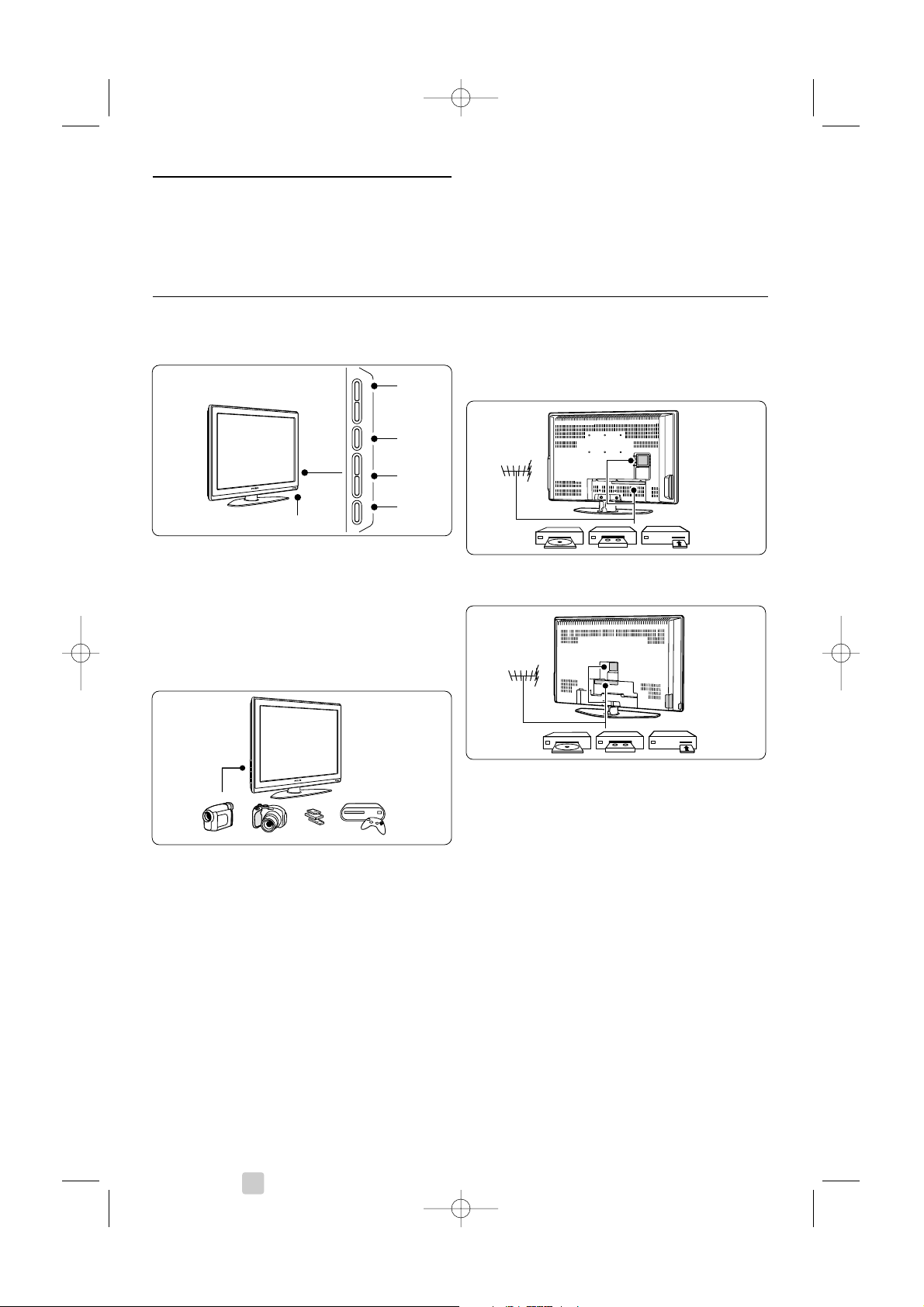
2O seu televisor
Esta secção proporciona-lhe uma visão geral dos
controlos e funções deste televisor.
2.1 Visão geral do televisor
Controlos laterais
1 Aumentar e diminuir o volume
2 Menu
3 Programa/canal seguinte ou anterior
4 Botão ligar/desligar
5 Indicador LED (Azul: Ligado; Vermelho: Standby)
6 Sensor do telecomando
Conectores laterais
Para ligar câmaras, consolas de jogos, auscultadores
e dispositivos de memória USB.
Conectores traseiros
32” / 80 cm (32PFL7862D)
42” / 107 cm (42PFL7862D)
Para ligar a antena, um leitor de DVD, um
videogravador ou outro dispositivo.
4 O seu televisor
- PROGRAM
+-
VOLUME +
MENUB POWER
5-6
1
2
3
4
2690.1 pt 18-09-2007 17:04 Pagina 4
Page 5
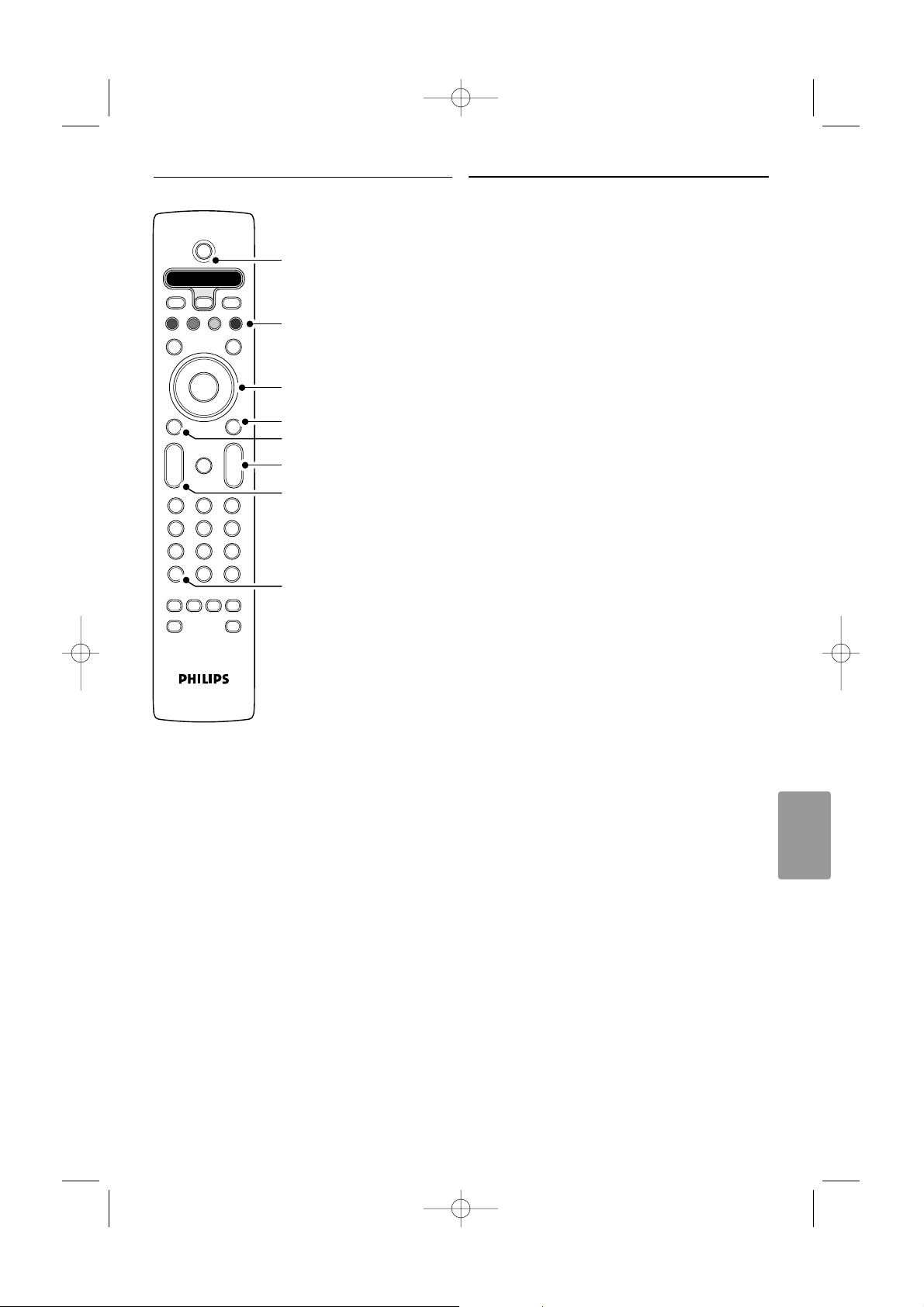
PORTUGUÊS
Telecomando
1 Standby ou ligado
2Teclas coloridas
3Teclas de navegação (para cima, baixo,
esquerda, direita)
OK
4Tecla de teletexto
5Tecla de menu
6 Programa seguinte ou anterior
7 Aumentar ou diminuir o volume
8 Selecção de dispositivos: leitor de DVD, STB,
etc.
Saiba mais sobre o seu telecomando na secção 5.1
Visão geral do telecomando.
2.2 Destaques do produto
O seu novo televisor está equipado com algumas
das mais modernas inovações de áudio e vídeo.
O seu televisor oferece as vantagens seguintes...
Pixel Plus
Proporciona uma qualidade de imagem perfeita a
partir de qualquer fonte.
100Hz LCD
100Hz LCD resulta em superior definição na
reprodução, melhores negros,melhorcontraste e
uma imagem mais relaxante.
Sintonizador DVB-T integrado
Para além de emissões convencionais de televisão
analógica, o seu televisor recebe emissões de
televisão e rádio digital terrestre.
Guia Electrónico de Programação - EPG
O EPG apresenta a programação de televisão
digital prevista no ecrã. O guia pode recordar-lhe
quando os programas começam, para ligar o
televisor, etc.
Conectores HDMI
3 conectores HDMI para a conectividade de alta
definição da máxima qualidade.
Ligação USB
Ligação multimédia para a visualização ou
reprodução instantânea de fotografias ou música.
O seu televisor 5
+
-
+
-
DVD STB TV VCR AUX
MENU
123
456
789
0
®
®
®
®
SELECT
DEMO
BROWSE
a
0
OPTION
AV
MHEG
CANCEL
OK
B
i
b
b
¬
P
V
v
†
π
‡
Ò
FAV
®
1
2
3
4
6
5
7
8
2690.1 pt 18-09-2007 17:04 Pagina 5
Page 6
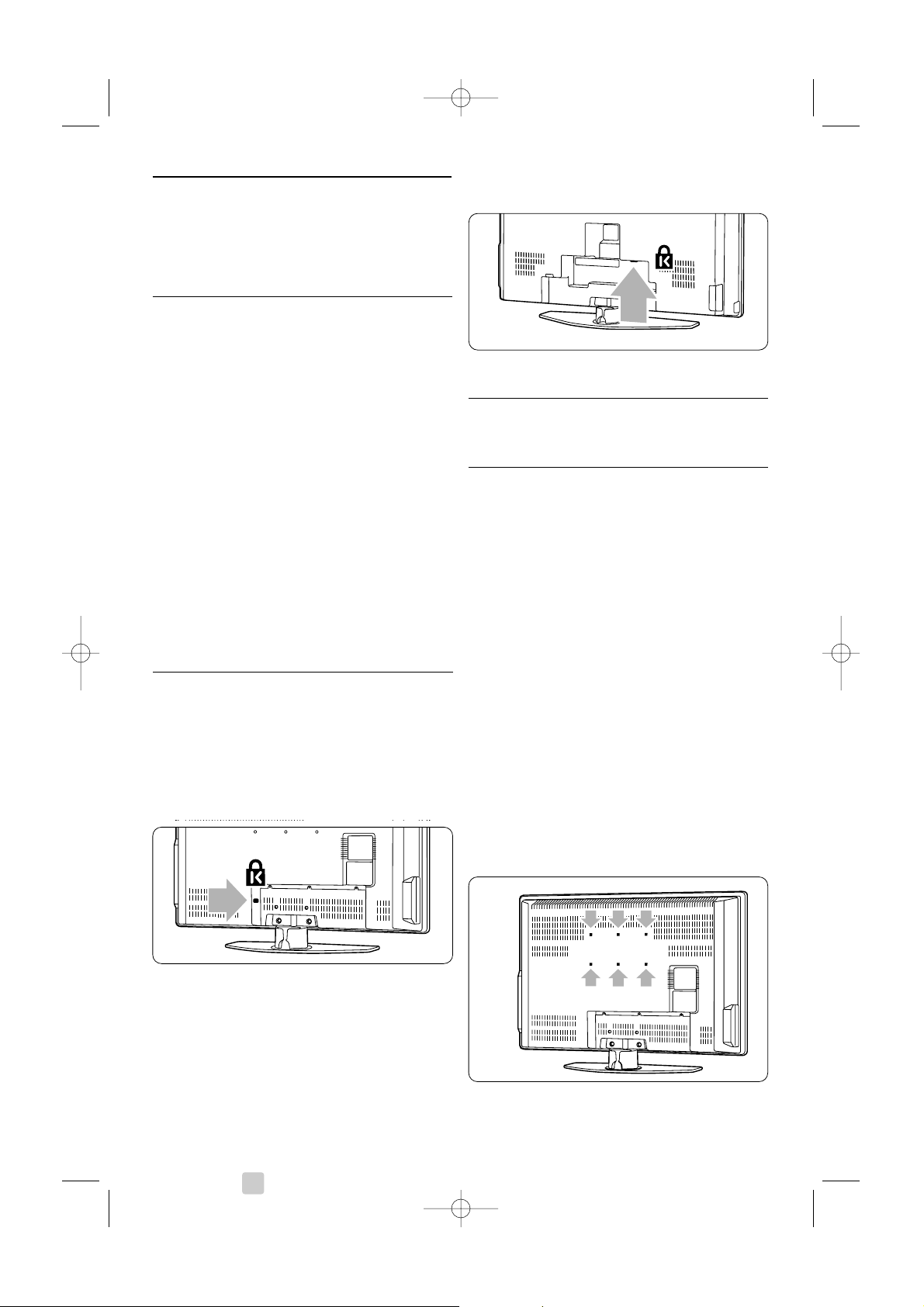
3 Introdução
Esta secção ajuda-o a posicionar e a instalar o seu
televisor.
3.1 Posicionamento do
televisor
) Aviso
Leia atentamente as precauções da secção 1.1
Segurança antes de posicionar o televisor.
Os televisores com um grande ecrã são pesados.
Tr ansporte e manuseie o televisor com pelo menos
duas pessoas.
Ligue os dispositivos antes de posicionar o televisor
ou o montar na parede.
A distância ideal para ver TV é o tríplo da diagonal
do ecrã.
Para uma condição de visualização ideal, posicione
o televisor num local onde a luz não incida
directamente no ecrã.
Ranhura de segurança Kensington
O televisor está equipado com uma ranhura de
segurança Kensington na traseira do televisor para
um cadeado anti-roubo.
Tem de ser adquirido separadamente um cadeado
anti-roubo Kensington.
32” / 80 cm (32PFL7862D)
42” / 107 cm (42PFL7862D)
3.2 Montagem na parede VESA
3.2.1 32” / 80 cm (32PFl7862D)
ç Aviso
Tenha em consideração o peso do televisor se
pretender montá-lo na parede. Uma montagem
imprópria pode resultar em ferimentos ou danos
graves. A Koninklijke Philips Electronics N.V. não se
responsabiliza por uma montagem imprópria que
resulte em acidentes ou ferimentos.
O seu televisor está preparado para uma
montagem na parede conforme a VESA. Este
suporte não está incluído.
Utilize um suporte compatível com VESA, com o
código VESA MIS-E, 200,100 M4.
Para mais informações sobre as normas VESA,
consulte o seu revendedor.
Os pontos de fixação para montagem de
suporte VESA
Localize os 6 pontos de fixação no painel posterior
do TV. Utilize estes orifícios para parafuso na
fixação do suporte VESA.
6 O seu televisor
2690.1 pt 18-09-2007 17:04 Pagina 6
Page 7
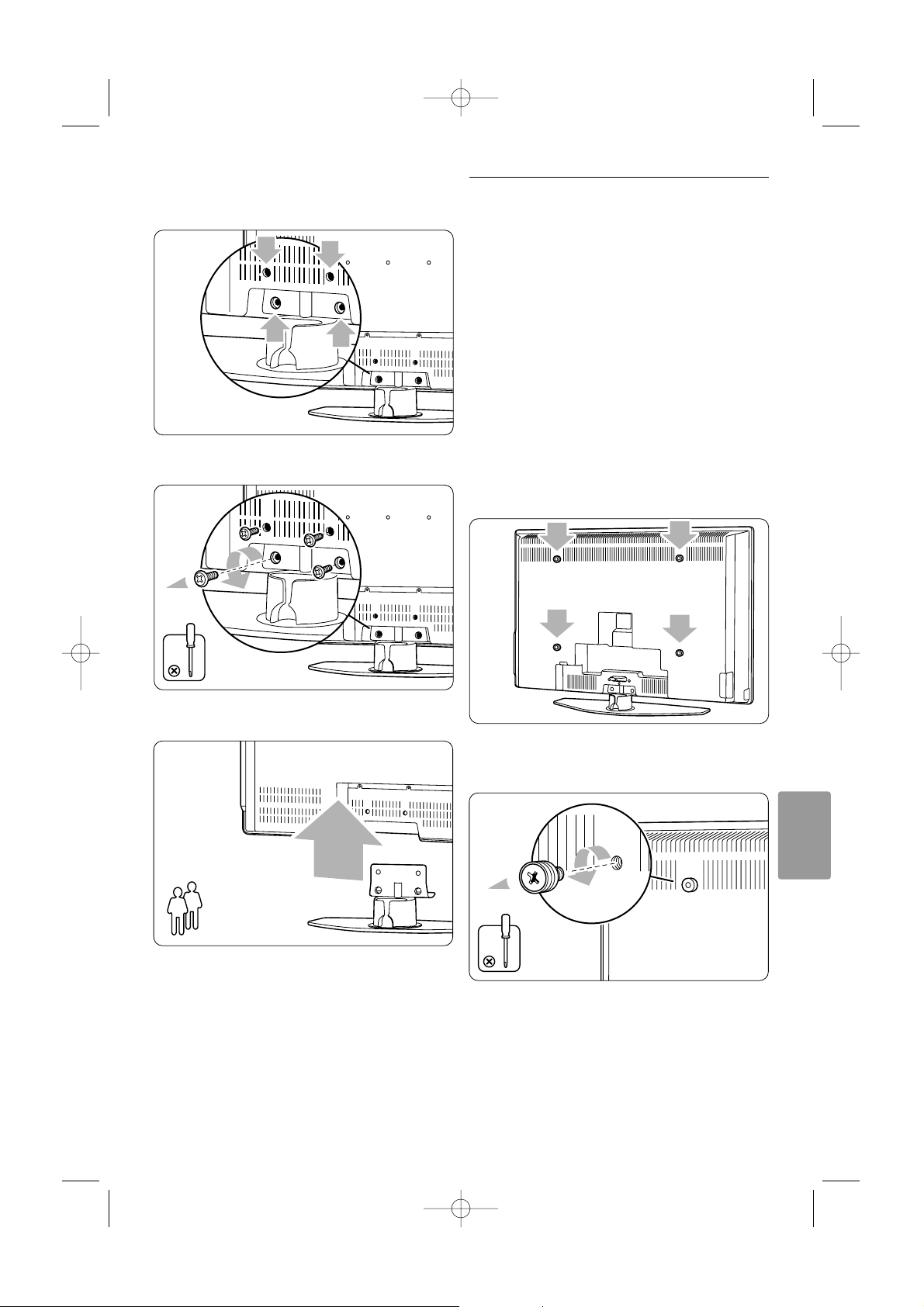
PORTUGUÊS
Desmontar o suporte do TV
‡ Localize os 4 parafusos do suporte do televisor.
® Desaperte os 4 parafusos.
ÒLevante e retire o televisor do suporte.
à Sugestão
Faça todas as ligações na parte de trás do televisor
antes de montar o televisor na parede. Consulte a
secção 7 Ligações.
3.2.2 42” / 107 cm (42PFL7862D)
O seu televisor está preparado para uma
montagem na parede conforme a VESA. Este
suporte não está incluído.
Utilize um suporte compatível com VESA, com o
código
VESA MIS-F, 600,400 M8.
ç Aviso
Tenha em consideração o peso do televisor se
pretender montá-lo na parede. Uma montagem
imprópria pode resultar em ferimentos ou danos
graves. A Koninklijke Philips Electronics N.V. não se
responsabiliza por uma montagem imprópria que
resulte em acidentes ou ferimentos.
‡ Localize os 4 discos pequenos na parte de trás
do televisor.
® Desaperte os discos e utilize os orifícios livres
(M8) para fixar o suporte de parede VESA.
O seu televisor 7
2
4x
2690.1 pt 18-09-2007 17:04 Pagina 7
Page 8
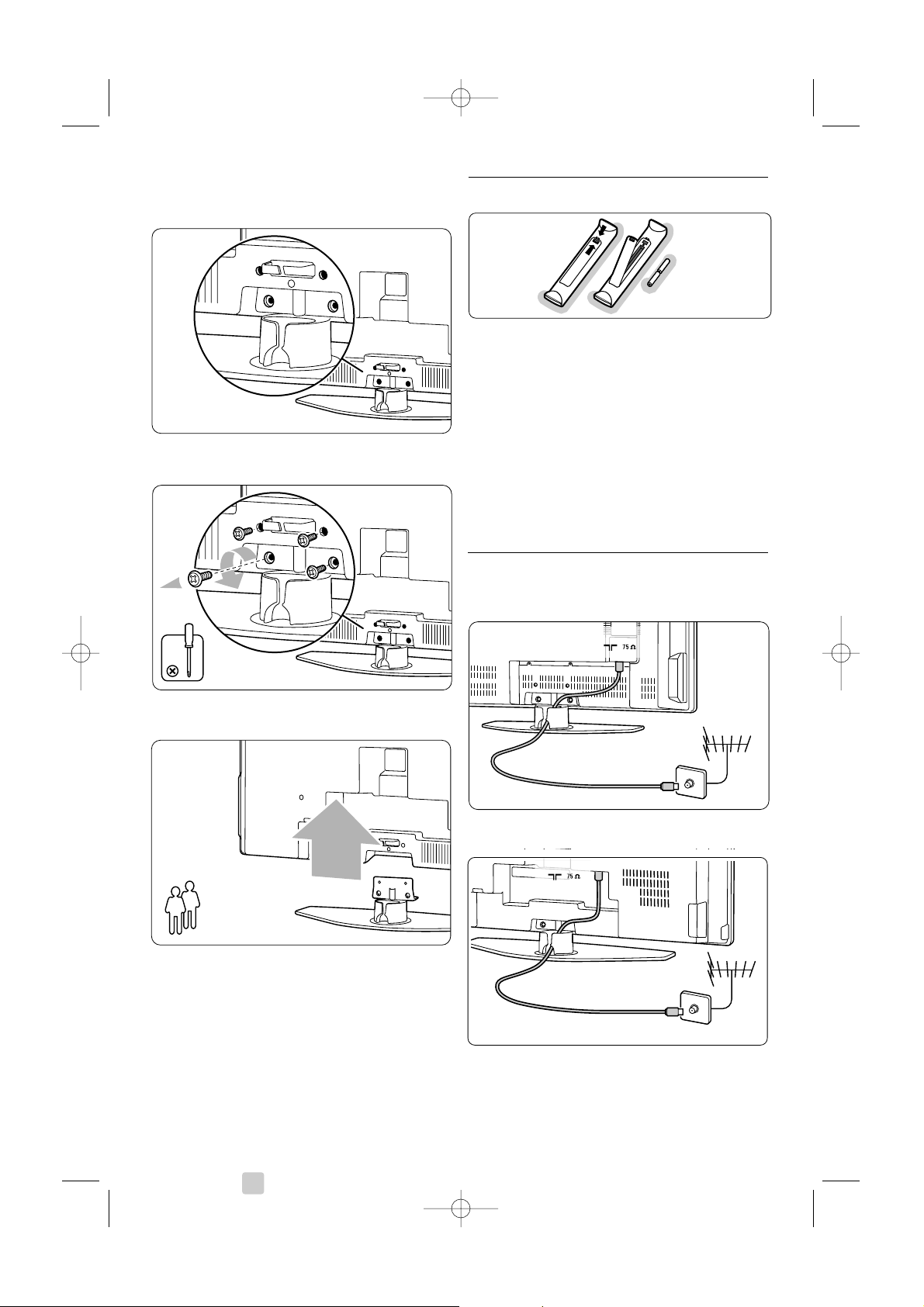
ÒPara remover o suporte do televisor, localize os
4 parafusos do suporte do televisor.
† Desaperte os 4 parafusos.
º Levante e retire o televisor do suporte.
◊Faça todas as ligações na parte de trás do
televisor antes de montar o televisor na parede.
Consulte a secção 7 Ligações.
Siga as instruções fornecidas com o suporte de
parede VESA.
3.3 Pilhas do telecomando
‡ Abra a tampa do compartimento das pilhas na
parte de trás do telecomando.
® Introduza as 2 pilhas fornecidas (tipo AA-R6-1,5
V). Certifique-se de que os pólos + e - das
pilhas estão correctamente alinhados (o interior
do compartimento está marcado.)
ÒFeche a tampa.
rNota
Retire as pilhas se não pretende utilizar o
telecomando durante um longo período de tempo.
3.4 Cabo da antena
32” / 80 cm (32PFL7862D)
42” / 107 cm (42PFL7862D)
8 O seu televisor
2690.1 pt 18-09-2007 17:04 Pagina 8
ANTENNA
ANTENNAANTENNA
2
Page 9
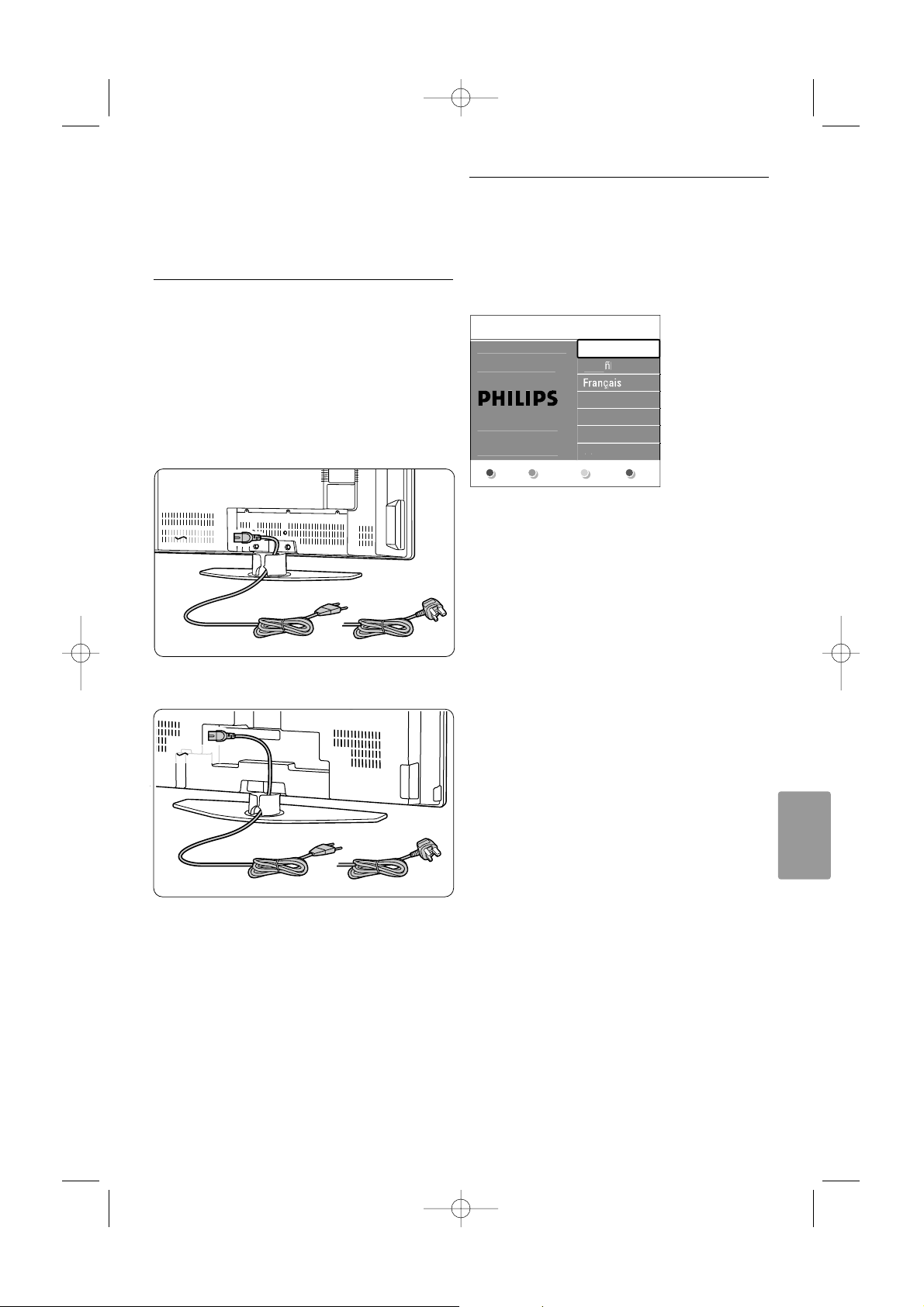
‡ Localize a ligação da antena na parte de trás do
televisor.
® Introduza firmemente o cabo da antena na
tomada da antena x Antenna.
3.5 Ligação à corrente
‡ Verifique se a sua tensão eléctrica corresponde
à tensão indicada no autocolante que se
encontra na parte de trás do televisor. Não
introduza o cabo de alimentação se a tensão
for diferente.
® Introduza firmemente o cabo de alimentação.
32” / 80 cm (32PFL7862D)
42” / 107 cm (42PFL7862D)
O televisor nunca está totalmente desligado, a não
ser que retire o cabo de alimentação da tomada
eléctrica. Assim, a carga positiva da alimentação
deve estar sempre acessível.
3.6 Instalação pela primeira
vez
Na primeira instalação, e apenas durante a primeira
instalação, basta introduzir o cabo de alimentação
para que os procedimentos de instalação se iniciem
automaticamente. Siga as instruções no ecrã.
à Sugestões
• Se verificar que seleccionou um idioma errado,
prima a tecla vermelha no telecomando para
regressar ao menu de selecção de idioma.
•Para reordenar os canais memorizados, consulte
a secção 6.3 Reordenar canais memorizados.
O seu televisor 9
PORTUGUÊS
MAINS
UK & Ireland
UK & Ireland
MAINS
u
pa
ol
ç
i
o
r
a
.
a
.
h
e
2690.1 pt 18-09-2007 17:04 Pagina 9
Idioma de men
Seleccione o idiom
da su preferênciasff..
com o cursor par
cima e para baixo
Seguint
Englis
Es
Hrvatsk
Italian
Magya
Page 10
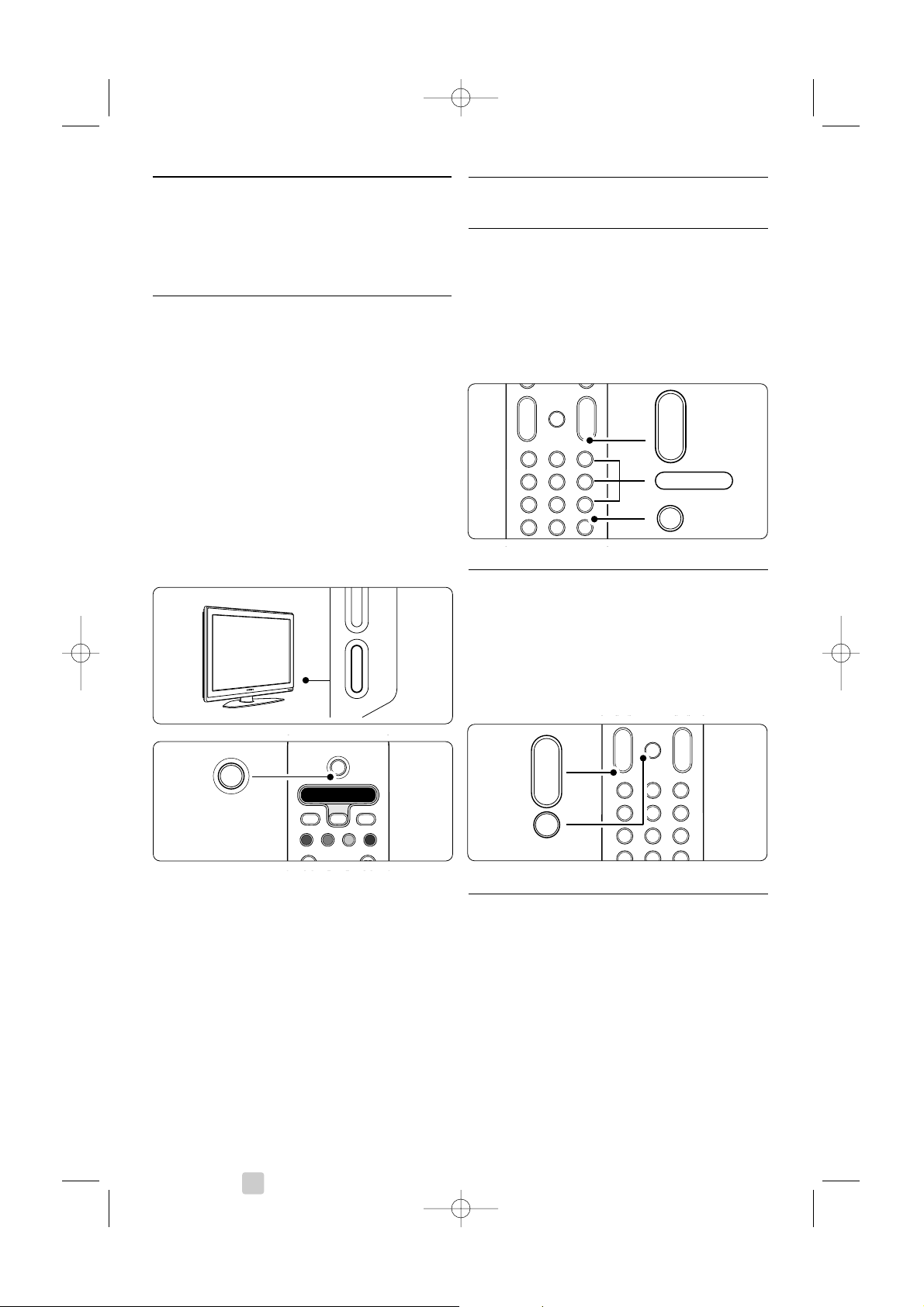
4 Utilização do
televisor
Saiba como trabalhar com o televisor diariamente.
4.1 Ligar ou desligar - modo
Standby
Para ligar o televisor:
•Prima B Power no lado direito do televisor se
o LED de standby estiver desligado.
•Prima B no telecomando se o LED de standby
estiver ligado.
Para passar para standby:
•Prima B no telecomando.
Para ligar o televisor a partir do modo standby sem
o telecomando:
•Prima B Power na parte lateral do televisor
para o desligar e prima novamente B Power
para o ligar.
Para o desligar:
•Prima B Power na parte lateral do televisor.
rNota
Enquanto o cabo de alimentação estiver ligado, o
televisor consome energia. Este televisor possui um
consumo de energia muito reduzido no modo
standby. O consumo de energia contribui para a
poluição do ar e da água.
4.2 Ver televisão
4.2.1 Mudar de canal
‡ Para mudar de canal:
•Prima um número (entre 1 e 999) ou prima
P+ ou P- no telecomando.
•Prima
Program/Channel - ou + nos controlos
laterais do televisor.
® Prima 0 para regressar ao canal de televisão
que viu anteriormente.
4.2.2 Ajustar o volume
‡ Para ajustar o volume:
• Prima V + ou - no telecomando
• Prima Volume + ou - nos controlos laterais
do seu televisor.
® Para cortar o som:
• Prima ¬ no telecomando
• Prima novamente ¬ para repor o som.
4.3 Ver canais de um receptor
digital
‡ Ligue o receptor digital.
A imagem do receptor pode aparecer
automaticamente no ecrã.
® Utilize o telecomando do receptor digital para
seleccionar canais de televisão.
10 Utilização do televisor
+
-
+
-
MENU
123
456
789
0
®
®
®
®
0
AV
b
¬
P
V
v
+
-
90
-
P
0
DVD STB TV VCR AUX
SELECT
DEMO
a
OPTION
B
i
b
B
+
-
+
-
123
456
789
0
®
®
®
®
0
AV
¬
P
V
+
-
¬
V
2690.1 pt 18-09-2007 17:04 Pagina 10
- PROB POWER
Page 11
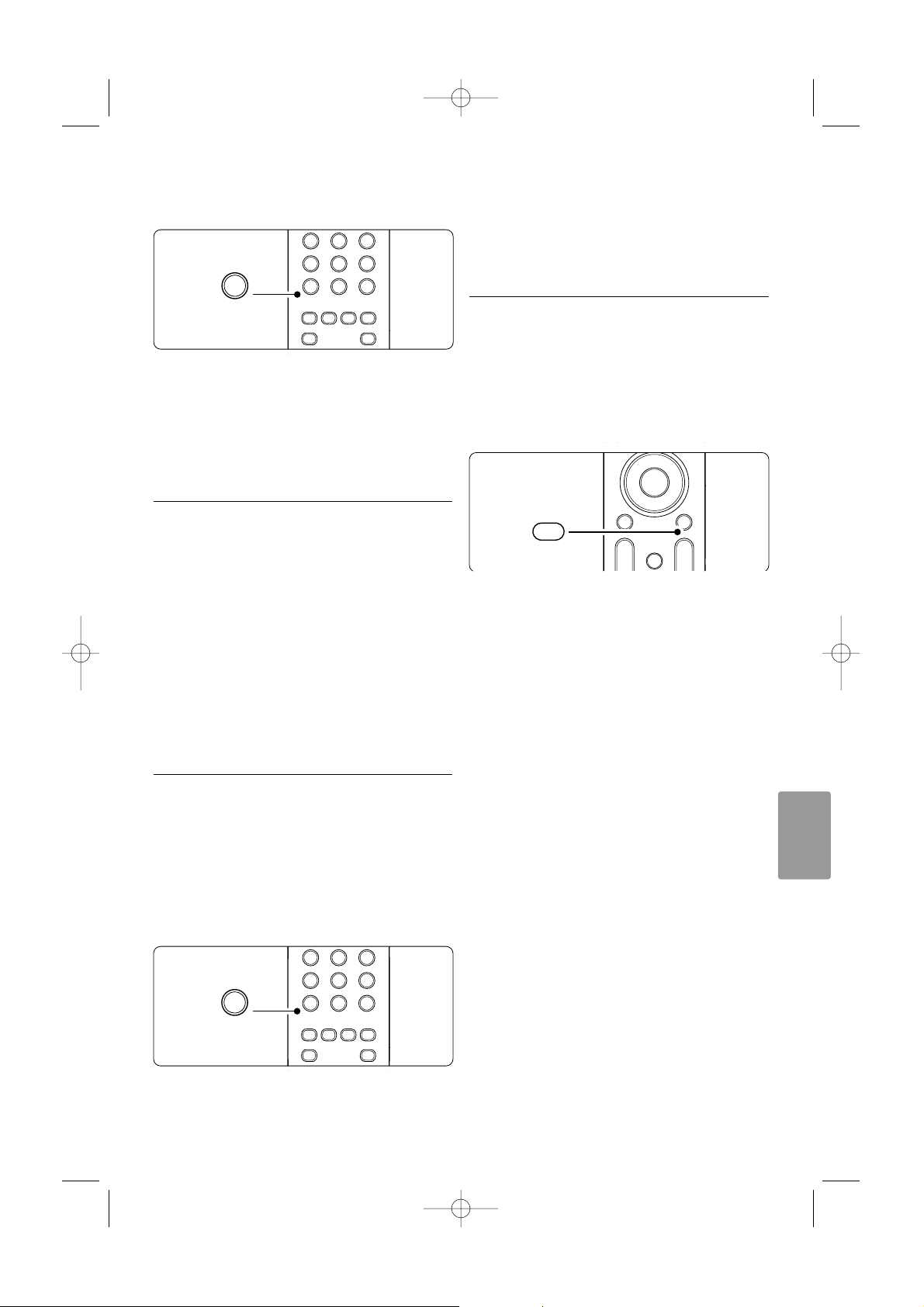
PORTUGUÊS
Se a imagem não aparecer:
‡ Prima
AV v no telecomando.
® Prima repetidamente
AV v para seleccionar o
dispositivo. Aguarde alguns segundos até
aparecer a imagem.
ÒPrima
OK.
† Utilize o telecomando do receptor digital para
seleccionar canais de televisão.
4.4 Ver dispositivos ligados
‡ Ligue o dispositivo.
A imagem do dispositivo pode aparecer
automaticamente.
Se a imagem não aparecer:
® Prima
AV v no telecomando.
ÒPrima repetidamente
AV v para seleccionar o
dispositivo. Aguarde alguns segundos até
aparecer a imagem.
† Prima
OK.
º Utilize o telecomando do dispositivo para
seleccionar canais de televisão.
4.5 Ver um DVD
‡ Introduza um disco DVD no leitor.
® Prima Play π.
A imagem do leitor aparece automaticamente
no ecrã.
Se a imagem não aparecer:
‡ Prima
AV v no telecomando.
® Prima repetidamente
AV v para seleccionar o
leitor de DVD. Aguarde alguns segundos até
aparecer a imagem.
ÒPrima
OK.
† Prima Play π.
4.6 Seleccionar uma página de
teletexto
A maior parte dos canais de televisão transmite
informações através do teletexto.
Para ver o teletexto:
‡ Prima b.
Aparece a página principal de índice.
® Para seleccionar a página que pretende:
• Introduza o número da página com as teclas
numéricas.
• Prima P- ou P+ ou la tecla de navegação para
cima, para baixo para ver a página seguinte ou
anterior.
•Prima uma tecla colorida para seleccionar um
dos itens com cor na parte inferior do ecrã.
à Sugestão
Prima 0 para regressar à página que viu
anteriormente.
ÒPrima novamente b para desligar o teletexto.
r
Nota
Apenas para o Reino Unido: alguns canais de
televisão digital oferecem serviços de texto
dedicados (por exemplo, BBC1).
Para mais informações sobre o teletexto, consulte a
secção 5.4 Teletexto.
Utilização do televisor 11
456
789
0
®
®
®
®
0
AV
MHEG
CANCEL
v
†
π
‡
Ò
FAV
®
AV
v
456
789
0
®
®
®
®
0
AV
MHEG
CANCEL
v
†
π
‡
Ò
FAV
®
AV
v
++
MENU
®
®
®
®
BROWSE
a
OPTION
OK
b
¬
P
V
b
2690.1 pt 18-09-2007 17:04 Pagina 11
Page 12
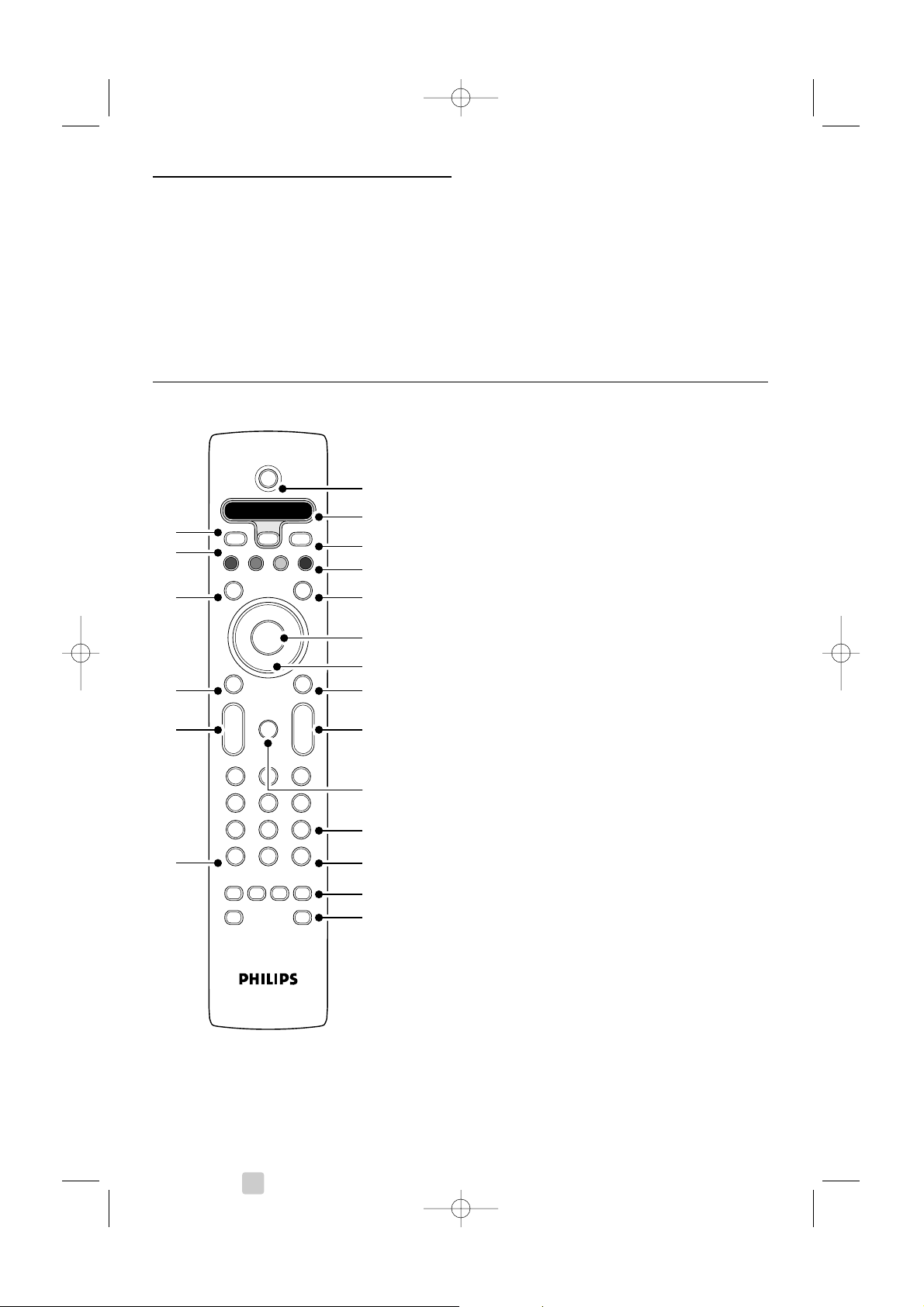
Outras utilizações do televisor
5.1 Visão geral do
telecomando
1 Standby B
Para ligar o televisor ou regressar ao modo
standby.
2 DVD STB TV VCR AUX SELECT
Para controlar dispositivos Philips ligados ou
regressar ao menu do televisor.
3 Ecrã duplo b
Para apresentar o teletexto à direita e a
imagem à esquerda do ecrã.
4 Teclas coloridas
• Selecção fácil de páginas do teletexto.
• Selecção fácil de tarefas.
5 Guide a
Para ligar ou desligar o Guia Electrónico de
Programação.
6
OK
•Para apresentar uma lista de canais.
•Para activar uma definição.
7 Teclas de navegação (cima, baixo, esquerda,
direita)
Para navegar pelo menu.
8 Teletexto b
Para ligar ou desligar o teletexto.
9 +P- Canal seguinte ou anterior
Para alternar entre o canal seguinte e anterior
da lista de canais.
10 Cortar o som ¬
Para cortar ou restabelecer o som.
11 Teclas numéricas
Para seleccionar um canal de televisão.
12 Canal anterior 0
Para regressar ao canal anterior.
13 Teclas do equipamento de áudio e de vídeo
Ò‡π†®
Para utilizar dispositivos Philips ligados.
‡
MHEG cancel (apenas para o Reino Unido)
Para cancelar apenas os serviços digitais de
texto ou interactivos.
14
FAV
Para apresentar a lista de canais favoritos.
12
5 Outras utilizações
do televisor
Esta secção refere-se a uma utilização mais
avançada do seu televisor:
• como utilizar os menus
• ajustar as definições de imagem e som
• mais sobre o teletexto
• como criar listas dos canais favoritos
• as vantagens do Guia Electrónico de
Programação
• como definir bloqueios e temporizadores
• definir legendas e seleccionar o idioma para as
legendas
• como visualizar fotografias ou reproduzir a sua
música favorita a partir de um dispositivo de
memória USB.
+
-
+
-
DVD STB TV VCR AUX
MENU
123
456
789
0
®
®
®
®
SELECT
DEMO
BROWSE
a
0
OPTION
AV
MHEG
CANCEL
OK
B
i
b
b
¬
P
V
v
†
π
‡
Ò
FAV
®
16
15
17
19
20
18
6
1
2
4
5
3
8
7
9
11
13
12
10
14
2690.1 pt 18-09-2007 17:04 Pagina 12
Page 13
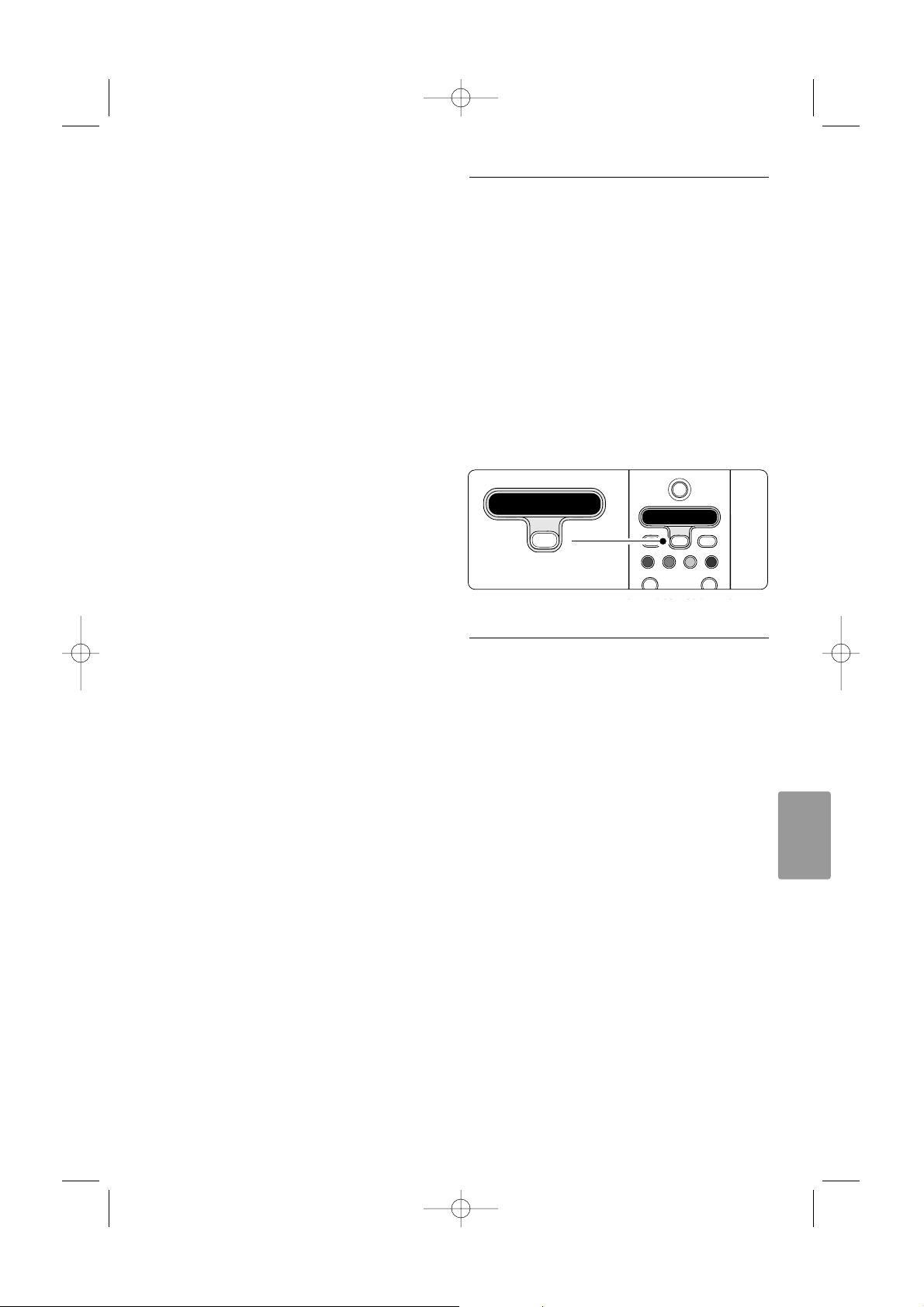
PORTUGUÊS
Outras utilizações do televisor
15 AV v
Para seleccionar um dispositivo ligado.
16 Aumentar ou diminuir o volume V
Para ajustar o volume.
17 Menu
Para activar ou desactivar o menu.
18 Option
Para activar ou desactivar o menu Acesso
rápido.
19 Demo
Para activar ou desactivar o menu Demo e
obter uma demonstração das funções do
televisor.
20 Informação no ecrã i
Para apresentar informações sobre o canal ou
sobre o programa, se disponível.
Consulte a secção 10 Índice remissivo para
encontrar a secção no manual sobre uma tecla de
controlo específica do telecomando.
5.1.2 Utilizar dispositivos de Áudio/Vídeo
Philips
Este telecomando de TV pode operar a maior
parte dos dispositivos de áudio/vídeo Philips.
Pode seleccionar um DVD, Receptor de satélite ou
Set-top box,Vídeo ou amplificador-sintonizador
(AUX) para operar.
‡ Prima repetidamente
SELECT para mudar para
o telecomando para operar o dispositivo
pretendido.
® Utilize os botões relevates no telecomando do
televisor para operar o dispositivo.
ÒPrima o botão TV para voltar ao modo de TV
normal. Se não for premido qualquer botão
durante um período de 60 segundos, o
telecomando volta ao modo de TV normal.
5.1.3 Descrição geral das funções dos
dispositivos
Quando o telecomando está seleccionado para um
aparelho específico todas as teclas têm a mesma
função excepto as aqui mencionadas.
• Leitor DVD
Botão Option = Menu Disco do DVD
P+/- = Faixa anterior/seguinte do DVD
Botão b = Idioma de legendagem do DVD
Botão AV = Menu Sistema do DVD
Botão FAV = Selecção de faixas favoritas
• Receptor Digital ou de Satélite
P+/- = Faixa anterior/seguinte
• VCR
Botão Guide = temporizador
P+/- = índice
• AUX
Botão Menu = Menu Sistema
Botão b = para introduzir manualmente a
frequência do canal
13
DVD STB TV VCR AUX
SELECT
DEMO
a
OPTION
B
i
b
DVD STB TV VCR AUX
SELECT
2690.1 pt 18-09-2007 17:04 Pagina 13
Page 14
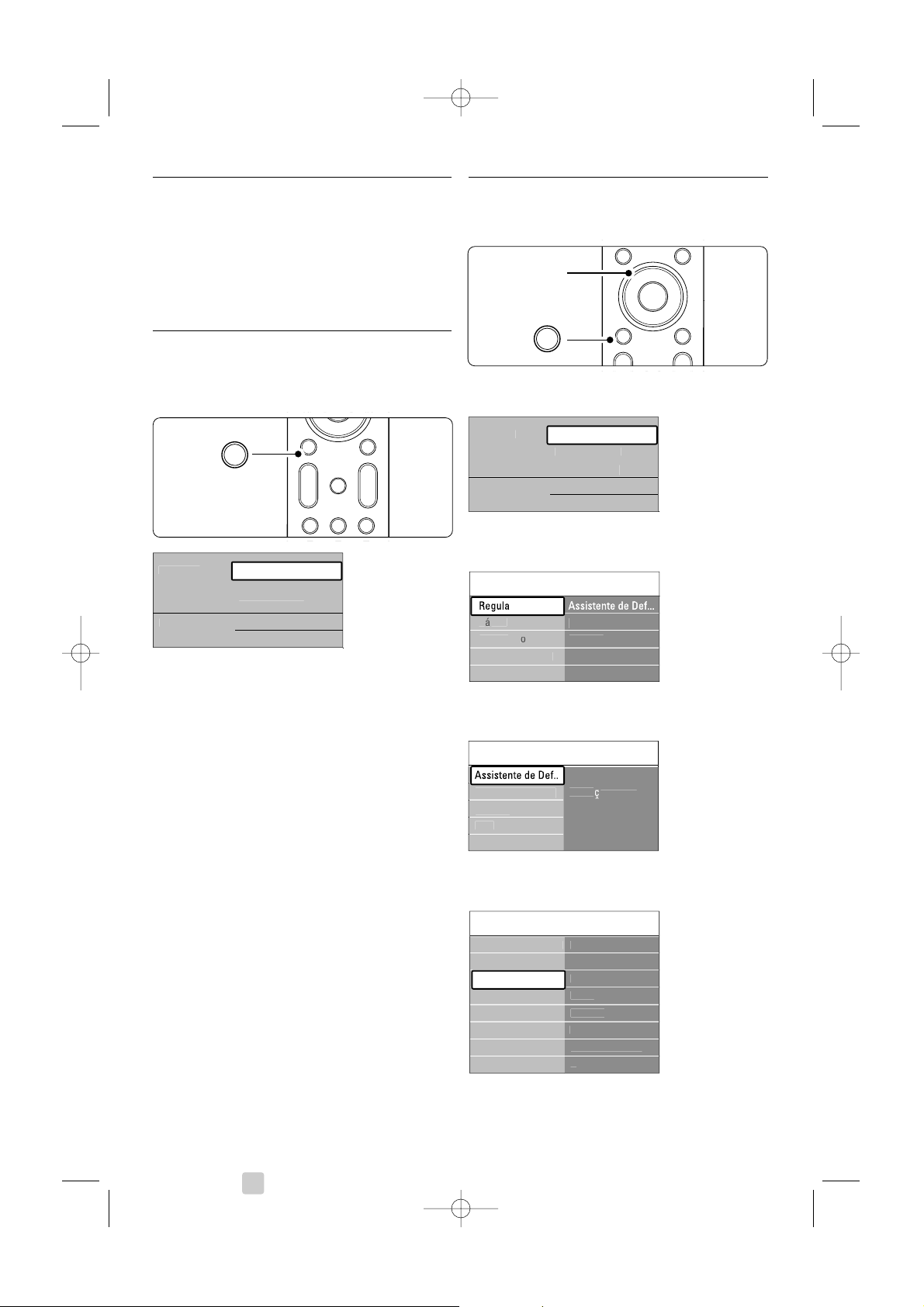
5.2 Visão geral do menu do
televisor
Através dos menus de ecrã instala o televisor, ajusta
as definições de imagem e som, e acede a funções.
Esta secção dá-lhe uma visão geral dos menus e
descreve como os navegar.
5.2.1 O menu
‡ Prima Menu no telecomando para aceder ao
menu principal.
® Prima Menu para sair do menu.
O menu principal oferece os seguintes itens:
• Menu TV
Seleccione este menu para definições de
instalação, imagem e som, entre outras definições
de funções.
• Lista de canais
Seleccione este item para ver a lista de canais.
Crie aqui as suas listas de canais favoritos.
• Guia programa
Disponível quando estão instalados canais digitais,
este item apresenta informações sobre os
programas digitais.
Consoante o tipo de Guia Electrónico de
Programação, poderá também aceder à tabela de
programação de televisão digital prevista e
seleccionar e sintonizar facilmente o programa
desejado. Consulte a secção 5.6 Guia Electrónico
de Programação.
• Multimedia
Seleccione este item para ver fotografias ou
reproduzir músicas guardadas num dispositivo
USB. Consulte a secção 5.9 Visualizar e
reproduzir fotografias, MP3...
5.2.2 Utilizar o menu
Aprenda a utilizar os menus com este exemplo.
‡ Prima Menu no telecomando.
É apresentado o menu principal no ecrã.
® Prima la tecla de navegação para direita para
aceder ao Menu TV.
ÒPrima la tecla de navegação para direita para
aceder ao menu Regulações TV.
† Prima la tecla de navegação para baixo para
seleccionar Imagem.
14 Outras utilizações do televisor
+
-
+
-
MENU
123
®
®
®
®
BROWSE
b
¬
P
V
MENU
BROWSE
são
a
V
s
a
++
MENU
®
®
®
®
BROWSE
a
OPTION
OK
b
®
MENU
BROWSE
são
a
V
s
a
a
çõ
es TV
m
C
e
o
D
Cor
z
m
ecorte
dade
.
.
m
V
a
çõ
es TV
Rep
.
m
m
ários
.
ação
çõ
es TV
a
çõ
es TVAssistente de Def..
Come
ç
a
m
.
m
2690.1 pt 18-09-2007 17:04 Pagina 14
Televi
Multimedi
Menu T
Lista de canai
Guia program
Televi
Multimedi
Menu T
Instal
Actual. do softw
Menu T
Lista de canai
Guia program
Regul
or regul. padr..
Image
So
Regul
Image
So
Regul
Assistente de Def..
Repor regul. padr..
Repor regul. padr.
Image
So
ar agor
Image
ontrast
Brilh
Mati
R
Tonali
Perfect Pixel H
Page 15

º Prima la tecla de navegação para direita para
aceder às definições de imagem.
◊Prima la tecla de navegação para baixo para
seleccionar Brilho.
‹Prima la tecla de navegação para direita para
aceder à definição de brilho.
≈Prima la tecla de navegação para cima ou para
baixo para ajustar a definição.
ÚPrima la tecla de navegação para esquerda para
regressar às definições de imagem ou prima
Menu para sair do menu.
rNota:
Ficam disponíveis mais opções quando forem
instalados e transmitidos canais digitais.
5.2.3 Menu Acesso rápido
O menu Acesso rápido proporciona um acesso
directo a alguns dos itens de menu mais utilizados.
Quando forem instalados e transmitidos canais
digitais são apresentadas no menu as opções digitais
relevantes.
‡ Prima Option no telecomando.
® Prima la tecla de navegação para cima ou para
baixo para seleccionar uma opção.
ÒPrima
OK para ver o menu da opção
seleccionada.
† Prima la tecla de navegação para cima ou para
baixo, para esquerda ou para direita para ajustar
as definições no menu.
º Prima Option para sair do menu.
• Idioma áudio
Consulte a secção 5.3.5 Ajustar as definições de
som.
• Idioma legenda
Consulte a secção 5.8.3 Seleccionar um idioma
para as legendas digitais.
• Legendas
Consulte a secção 5.8 Legendas.
•Formato de imagem
Consulte a secção 5.3.4 Formato de imagem
panorâmica.
• Equalizador
Consulte a secção 5.3.5 Ajustar as definições de
som.
• Relógio
Apresentar o relógio
‡ Prima
OK para apresentar permanentemente o
relógio.
® Prima Option e prima la tecla de navegação
para cima ou para baixo para seleccionar
novamente o relógio.
ÒPrima
OK para ocultar o relógio.
Outras utilizações do televisor 15
PORTUGUÊS
m
C
e
Cor
z
us
on
ecorte
dade
C
e
o
90
52
0
m
o
C
e
Cor
z
us
on
ecorte
dade
o
98
52
0
o
DVD STB TV VCR AUX
®
®
®
SELECT
DEMO
a
OPTION
i
b
OPTION
cesso r
á
pido
a
aáudio
a
m
el
ó
gio
2690.1 pt 18-09-2007 17:04 Pagina 15
Image
ontrast
Brilh
ontrast
Mati
R
Tonali
Pixel Pl
HD Natural Moti
Image
ontrast
Brilh
Brilh
Mati
R
Tonali
Pixel Pl
HD Natural Moti
Brilh
A
Idiom
Idioma legend
Legend
Formato image
R
Page 16

5.3 Definições de imagem e
som
Esta secção explica como ajustar a imagem e o som
nos menus.
5.3.1 Assistente de definições
Utilize o assistente de definições para uma
orientação fácil pelas definições básicas de imagem
e som.
‡ Prima Menu no telecomando e seleccione
Menu TV > Regulações TV > Assistente de
Definições e prima la tecla de navegação para
direita para o aceder.
® Prima
OK.
ÒPrima a tecla verde no telecomando para iniciar
o assistente.
† Prima la tecla de navegação para esquerda ou
para direita para seleccionar a opção que se
encontra à esquerda ou à direita.
º Prima a tecla verde para avançar para a
próxima definição.
Irá efectuar várias definições. Ao terminar, o
televisor irá pedir-lhe para memorizar essas
definições.
◊Prima a tecla verde para memorizar todas as
definições.
‹Prima Menu para sair do menu.
5.3.2 Repor regulações padrões
Repõe no televisor uma das predefinições. Cada
definição combina imagem e som.
‡ Prima Menu no telecomando e seleccione
Menu TV > Regulações TV > Repor regulações
padrões e prima la tecla de navegação para
direita para aceder à lista.
® Prima la tecla de navegação para cima ou para
baixo para seleccionar uma definição.
ÒPrima a tecla verde para memorizar a sua
selecção.
† Prima Menu para sair do menu.
Regulações padrão: Actual, Natural,Vivo, Filmes
5.3.3 Definições de imagem
Esta secção explica como ajustar todas as
definições de imagem.
‡ Prima Menu no telecomando e seleccione
Menu TV > Regulações TV > Imagem e prima la
tecla de navegação para direita para aceder à
lista.
® Prima la tecla de navegação para cima ou para
baixo para seleccionar uma definição.
• Contraste
Altera o nível das partes brilhantes na imagem
mas mantém inalteradas as partes escuras.
• Brilho
Altera o nível de luminosidade de toda a
imagem.
• Cor
Altera o nível de saturação.
• Matiz
Nas transmissões NTSC, este nível compensa as
variações de cor.
• Recorte
Altera o nível de nitidez dos pequenos detalhes.
•Tonalidade
Define as cores para Normal, Forte
(avermelhada) ou Fraco (azulada). Seleccione
Pessoal para fazer a sua própria definição no
menu Tonalidade pessoal.
• Tonalidade pessoal
Se seleccionar Pessoal no menu Tonalidade pode
fazer aqui a sua própria definição.
Prima a tecla verde para seleccionar cada barra e
alterar o valor de:
- R-WP ponto branco vermelho
- G-WP ponto branco verde
- B-WP ponto branco azul
- R-BL nível de negro vermelho
- G-BL nível de negro verde
16 Outras utilizações do televisor
a
çõ
es TV
m
C
e
o
us
Cor
z
m
t
edu
do
G
es
ol
z
m
ecorte
dade
.
.
m
2690.1 pt 18-09-2007 17:04 Pagina 16
Regul
Assistente de Def..
Repor regul. padr..
Image
So
Ambiligh
Image
ontrast
Brilh
Mati
R
Tonali
Pixel Pl
R
Red. artef. MPE
Intensif. de cor
Active contr
Sensor de lu
Formato de image
Page 17

• Pixel Plus
Activa ou desactiva o Pixel Plus, a definição de
imagem mais indicada.
• HD Natural Motion
Reduz as oscilações e reproduz um movimento
suave, especialmente em filmes.
Defina o nível para Mínimo, Máximo ou
Desligado.
• 100Hz LCD
Activa ou desactiva o 100Hz LCD.
• Contr. dinâmico
Melhora o contraste da imagem à medida que
esta se altera no ecrã. Defina o nível para
Mínimo, Médio, Máximo ou Desligado. É
recomendado o nível médio.
• Redução de ruído
Filtra e diminui o ruído da imagem. Defina o nível
para Mínimo, Médio, Máximo ou Desligado.
• Redução artefacto MPEG
Suaviza a transição em imagens digitais. Activa ou
desactiva a redução de artefactos MPEG.
• Intensificação de cores
To r na as cores mais vivas e melhora a resolução
dos detalhes em cores brilhantes. Defina o nível
para Mínimo, Médio, Máximo ou Desligado.
• Active Control
Corrige todos os sinais para proporcionar a
melhor imagem possível. Activa ou desactiva o
Active Control.
• Sensor de luz
Ajusta as definições de imagem, de acordo com a
luminosidade da divisão. Activa ou desactiva o
sensor de luz.
• Formato de imagem
Consulte a secção 5.3.4 Formato de imagem
panorâmica.
5.3.4 Formato de imagem panorâmica
Evite barras pretas nas partes laterais ou na parte
superior e inferior da imagem. Altere o formato de
imagem para um formato que preencha o ecrã.
‡ Prima Menu no telecomando e seleccione
Menu TV > Regulações TV > Imagem >
Formato de imagen e prima la tecla de
navegação para direita para aceder à lista.
® Prima la tecla de navegação para cima ou para
baixo para seleccionar um formato de imagem
disponível.
ÒPrima a tecla de navegação para cima para
mover a imagem para cima de forma a que
legendas parcialmente ocultas fiquem visíveis.
à Sugestão
É recomendada a definição Auto formato para uma
distorção mínima.
Auto formato
(Não para PCs)
Aumenta automaticamente a
imagem para preencher o
ecrã. As legendas
permanecem visíveis.
Super zoom
(Não para Alta Definição)
Retira as barras pretas nas
partes laterais das
transmissões 4:3. Há uma
distorção mínima.
4:3 (Não para Alta
Definição)
Apresenta o formato 4:3
clássico
Expansão imag. 14:9
(Não para Alta Definição)
Expande o formato 4:3
clássico para 14:9
Expansão imag. 16:9
(Não para Alta Definição)
Expande o formato 4:3
clássico para o 16:9.
Panorâmico
Alarga o formato 4:3 para o
16:9.
Não a escala
(Apenas para Alta Definição
e PCs.) A melhor nitidez.
Possibilidade de distorção
nas margens. Poderão surgir
barras negras nas imagens
provenientes do seu PC.
rNota
Não se esqueça de atribuir um nome à ligação no
menu Ligação. Consulte a secção 7.4.3 Atribuir
nomes aos dispositivos.
Outras utilizações do televisor 17
PORTUGUÊS
2690.1 pt 18-09-2007 17:04 Pagina 17
Page 18

5.3.5 Definições de som
Esta secção explica como ajustar todas as
definições de som.
‡ Prima Menu no telecomando e seleccione
Menu TV > Regulações TV > Som e prima la
tecla de navegação para direita para aceder à
lista.
® Prima la tecla de navegação para cima ou para
baixo para seleccionar uma definição.
• Equalizador
Altera o nível de agudos e graves do som.
Seleccione cada barra para alterar a definição.
Consulte também a secção 5.2.3 Menu Acesso
rápido.
•Volume
Altera o volume.
Ao ajustar o volume com V aparece uma barra
do volume. Se não quer que apareça esta barra
vá a Menu TV > Instalação > Preferências e
prima la tecla de navegação para direita para
aceder à lista e desligar a barra do volume.
‡ Prima la tecla de navegação para cima ou para
baixo para seleccionar Barra do volume.
® Prima la tecla de navegação para direita para
aceder.
ÒSeleccione Ligado para activar a apresentação
temporária da barra do volume ao ajustar o
volume.
• Equilíbrio
Define o equilíbrio dos altifalantes esquerdo e
direito para melhor se adaptar à sua posição de
audição.
• Idioma áudio
Quando forem instalados e transmitidos canais
digitais, pode estar disponível uma lista de
idiomas de áudio para o programa actual.
Consulte também a secção 5.2.3 Menu Acesso
rápido. Para alterar permanentemente o idioma
de áudio, consulte a secção 6 Instalação de
canais.
• Dual I/II
Se transmitido, pode optar entre dois idiomas
diferentes.
• Mono/Estéreo
Se estiver disponível a transmissão em estéreo,
pode seleccionar Mono ou Estéreo por canal de
televisão.
• Modo surround
Para seleccionar um som mais espacial no caso
de este ser transmitido ou estar disponível a
partir de um dispositivo ligado.
• Volume auscultador
Altera o volume do auscultador. Pode cortar o
som dos altifalantes do televisor, premindo ¬
no telecomando.
• Automatic volume leveller (Nivelador automático
de volume)
Diminui as diferenças repentinas de volume,
como por exemplo no início de anúncios
publicitários ou quando muda de canal.
Seleccione ligado ou desligado.
• Volume delta
Corrige diferenças de volume entre canais ou
dispositivos ligados.
‡ Mude para o canal ou dispositivo em que
deseja corrigir a diferença de volume.
® Seleccione Volume delta no menu Som e altere
o nível de volume.
• Auto surround
Muda o televisor automaticamente para o
melhor modo de som surround transmitido.
Seleccione ligado ou desligado.
18 Outras utilizações do televisor
a
çõ
es TV
m
r
á
udio
e
l
brio
t
éreo
odo surround
Volume auscultad...
.
aus
a
d
m
.
.
m
2690.1 pt 18-09-2007 17:04 Pagina 18
Regul
Assistente de Def..
Repor regul. padr..
Image
So
So
Equalizado
Volum
Equi
Mono/S
M
Volume delt
Auto surroun
Page 19

5.4 Teletexto
O seu televisor dispõe de memória para 1200
páginas, que guarda as páginas e subpáginas de
teletexto transmitidas para diminuir o tempo de
espera.
Para seleccionar uma página de teletexto, consulte
a secção 4.6 Seleccionar uma página de teletexto.
5.4.1 Seleccionar número de página das
subpáginas
Um número de página de teletexto pode conter
várias subpáginas. As páginas são mostradas numa
barra próxima do número de página principal.
‡ Prima b.
® Seleccione uma página de teletexto.
ÒPrima la tecla de navegação para esquerda ou
para direita para seleccionar uma subpágina.
5.4.2 Seleccionar transmissões de
teletexto T.O.P.
O teletexto T.O.P. (tabela de páginas) não é
transmitido por todos os canais de televisão. Pode
avançar facilmente de um assunto para outro sem
utilizar o número das páginas.
‡ Prima b.
® Prima i. Aparece a opção Visualizar T.O.P.
ÒUtilize la tecla de navegação para esquerda, para
direita ou para cima, para baixo para seleccionar
um assunto.
† Prima
OK para visualizar a página.
5.4.3 Teletexto em ecrã duplo
Veja o canal de televisão e o teletexto em
simultâneo.
‡ Prima b para o teletexto em ecrã duplo.
® Prima novamente b para ver normalmente o
teletexto.
ÒPrima b para desligar o teletexto.
5.4.4 Pesquisar no teletexto
Avance rapidamente para um assunto ligado a uma
série de números de páginas, ou pesquise por
palavras específicas nas páginas do teletexto.
‡ Prima b.
® Prima
OK para realçar a primeira palavra ou
número.
ÒPrima la tecla de navegação para cima, para
baixo ou para esquerda, para direita para
avançar para a palavra ou número seguinte da
página.
† Prima
OK para pesquisar uma página que
contenha a palavra ou o número realçado.
º Prima la tecla de navegação para cima até que
não esteja realçado qualquer palavra ou
número para sair da pesquisa.
5.4.5 Aumentar páginas do teletexto
Para usufruir de uma leitura mais confortável, pode
aumentar a página de teletexto.
‡ Prima b e seleccione uma página de
teletexto.
® Prima Option no telecomando para aumentar a
parte superior da página.
ÒPrima novamente Option para ver aumentada a
parte inferior da página.
† Prima la tecla de navegação para cima ou para
baixo para percorrer a página aumentada.
º Prima novamente Option para regressar ao
tamanho de página normal.
5.4.6 Menu de Teletexto
Com as opções do menu de teletexto pode
mostrar informações ocultas, percorrer
automaticamente as subpáginas e alterar a definição
dos caracteres.
• Mostrar: Ocultar ou mostrar informações
escondidas numa página, tais como soluções de
adivinhas ou puzzles.
•Percorrer subpágina: Se estiverem disponíveis
subpáginas na página seleccionada, pode percorrêlas automaticamente.
• Idioma: Alguns idiomas utilizam um conjunto
diferente de caracteres. Mude para o outro grupo
para ver correctamente o texto.
Outras utilizações do televisor 19
PORTUGUÊS
DVD STB TV VCR AUX
®
®
®
SELECT
DEMO
a
OPTION
i
b
i
DVD STB TV VCR AUX
®
®
®
SELECT
DEMO
a
OPTION
B
i
b
OPTION
2690.1 pt 18-09-2007 17:04 Pagina 19
Page 20

‡ Prima b.
® Prima Menu.
ÒPrima la tecla de navegação para cima ou para
baixo para seleccionar uma opção.
† Prima
OK para alterar a definição.
º Prima Menu para sair do menu de teletexto.
◊Prima b para desligar o teletexto.
5.4.7 Serviços digitais de texto (apenas no
Reino Unido)
Alguns emissores de televisão digital oferecem
serviços de texto dedicados ou serviços
interactivos (por exemplo, a BBC1) nos seus canais
de televisão digital. Estes serviços funcionam como
teletexto normal, em que as teclas numéricas,
coloridas e de navegação são utilizadas para
seleccionar e navegar.
‡ Prima b.
® Prima la tecla de navegação para cima, para
baixo ou para esquerda, para direita para
seleccionar ou realçar itens.
ÒPrima uma das teclas coloridas para seleccionar
uma opção.
† Prima
OK para confirmar ou activar.
º Prima MHEG Cancel para cancelar os serviços
digitais de texto ou serviços interactivos.
ç Aviso
Os serviços digitais de texto são bloqueados
quando forem transmitidas legendas e as legendas
estiverem activadas no menu Vários. Consulte a
secção 5.8 Legendas.
5.4.8 Teletexto 2.5
Quando transmitido pelo canal de televisão, este
teletexto oferece mais cores e melhores gráficos.
O teletexto 2.5 está ligado por predefinição.
‡ Prima Menu no telecomando e seleccione
Menu TV > Instalação > Preferências >
Teletexto 2.5 e prima la tecla de navegação para
direita para aceder à lista.
® Seleccione ligado ou desligado.
5.5 Criar listas de canais
favoritos
Veja a lista Todos os canais ou crie a sua própria
lista de canais de televisão e estações de rádio
favoritas. Por exemplo, cada membro da família
pode criar a sua própria lista de favoritos.
5.5.1 Seleccionar uma lista de favoritos
Saiba como seleccionar uma das listas de canais
favoritos.
‡ Prima
OK.
A primeira vez que terminar a instalação é-lhe
apresentada a lista Todos os canais. Noutra
situação, é-lhe apresentada a última lista de
favoritos seleccionada.
® Prima a tecla vermelha para ver todas as listas
de favoritos.
ÒPrima la tecla de navegação para cima ou para
baixo para seleccionar uma lista.
† Prima
OK.
Aparece a lista de favoritos seleccionada.
º Prima novamente
OK para sair.
5.5.2 Para configurar uma lista de favoritos
Criar ou modificar a sua própria lista de favoritos.
‡ Prima OK.
Aparece a última lista de favoritos seleccionada.
® Prima a tecla vermelha para ver todas as listas
de favoritos.
ÒPrima la tecla de navegação para cima ou para
baixo para seleccionar uma lista.
† Prima
OK.
º Prima a tecla verde para aceder ao modo de
edição. A lista seleccionada apresenta uma lista
completa de canais.
◊Prima la tecla de navegação para cima ou para
baixo para realçar um canal.
20 Outras utilizações do televisor
odos os canais
3
2
1
1
1
a
2690.1 pt 18-09-2007 17:04 Pagina 20
Menu de Teletexto
Mostrar
Percorrer subpágina
Idioma
Desligado
Desligado
Gr. II
T
EXT
icos
2 Canais digitais
3 Canais digitais
4 Canais rio
Selecc. list
Page 21

‹Prima OK para marcar (ou desmarcar) o canal
realçado.
O canal é então adicionado (ou retirado) da
lista seleccionada.
≈Prima novamente a tecla verde para sair do
modo de edição.
Aparece novamente a lista de canais modificada.
5.5.3 Seleccionar um canal da lista de
favoritos
‡ Prima
OK.
Aparece a última lista de canais seleccionada.
® Utilize la tecla de navegação para cima ou para
baixo para realçar um canal.
ÒPrima
OK.
O televisor sintoniza esse canal.
à Sugestão
• Utilize
-P+ para percorrer os canais de televisão
da lista de favoritos seleccionada.
• Com as teclas numéricas ainda pode seleccionar
canais que não estão marcados como favoritos.
5.6 Guia Electrónico de
Programação - EPG -
O Guia Electrónico de Programação é um guia no
ecrã para a programação de televisão digital
prevista. Pode navegar, seleccionar e visualizar
programas por horário, título ou género. Existem
dois tipos de EPG: ‘Agora e Seguinte’ e ‘7 ou 8 dias’.
O EPG está disponível quando forem instalados e
transmitidos canais digitais. O EPG ‘Agora e
Seguinte’ está sempre disponível mas o ‘7 ou 8 dias’
está apenas disponível em alguns países.
Com o menu EPG pode...
•ver uma lista dos programas a serem transmitidos
•ver o programa seguinte
• agrupar programas por género
• definir memos para o início dos programas
• definir os canais EPG preferidos
• etc.
5.6.1 Ligar o EPG
‡ Prima a.
Aparece o seguinte tipo de EPG
EPG ‘Agora e Seguinte’
É apresentada informação detalhada acerca do
programa actual.
Ou o EPG ‘7 ou 8 dias’
Pode demorar algum tempo a receber os dados do
EPG.
É apresentada a lista de programas de televisão.
® Utilize as teclas coloridas para activar as acções
disponíveis na parte inferior do ecrã.
• Seguinte: para apresentar informações sobre o
próximo programa.
• Lembrar: marcar ou desmarcar um programa
como memo.
• Ver :ver ou ouvir o programa actual.
• Ir para...: para avançar para o dia seguinte ou
anterior.
• Info: para ver informações sobre o programa
seleccionado (se disponíveis).
ÒPrima a para sair do EPG.
Outras utilizações do televisor 21
PORTUGUÊS
+
-
+
-
MENU
123
456
789
0
®
®
®
®
0
AV
b
¬
P
V
v
90
-
+
-
P
r
.
e
OUR
05:3
OUR
09:20
g
OUR
addio
arVer
o
.
2690.1 pt 18-09-2007 17:04 Pagina 21
DVD STB TV VCR AUX
i
DEMO
26 BBC1 Terça, 12 Set. 09:17
Título: Commonwealth Games
a
OPTION
®
Info: 7:50 - 12:30 : 280 mín.
..........
SELECT
b
a
®
®
Sai
Pulse - P + para cambiar canal
Seguint
Guia programa Terça, 12 Set.
Próximo das Seguinte
BBC ONE
07:50 Commonwealth
BBC TWO
09:50 Tweenies
09:00 The Wright Stuff
five
05:32 This is BBC THREE
BBC THREE
BBC F
2 This is BBC F
Moonlightin
Lembr
13:50 Anastasia 0010 - EEN
09:55
12:30 Commonwealth
10:15 Something Special
10:30 Trisha Goddard
12:00 This is BBC THREE
12:00 This is BBC F
10:15 D
Ir para ..
Inf
Page 22

5.6.2 Mais instruções sobre o EPG ‘7 ou 8
dias’
A procura por género, os memos de horários, etc.,
é gerida no menu Guia programa.
‡ Prima a no telecomando.
® Prima Menu. Aparece o menu Guia programa.
ÒPrima la tecla de navegação para cima ou para
baixo para seleccionar uma opção do menu.
† Prima la tecla de navegação para direita para
aceder.
º Prima la tecla de navegação para cima ou para
baixo para fazer uma selecção.
◊Prima
OK para activar ou prima a tecla verde
para ver
‹Prima a para sair do EPG.
rNota
Apenas os canais marcados como Canais EPG
preferidos aparecem no menu Guia programa.
5.7 Temporizadores / bloqueios
Esta secção explica como ligar ou desligar o
televisor a uma hora específica e como bloquear e
desbloquear o televisor.
5.7.1 Passar automaticamente para
standby
A Função adormecer coloca o televisor em standby
após um certo período de tempo.
‡ Prima Menu no telecomando e seleccione
Menu TV > Vários > Adormecer e prima la
tecla de navegação para direita para aceder à
barra da Função adormecer.
® Prima la tecla de navegação para cima ou para
baixo para definir o período de tempo até um
máximo de 180 minutos em incrementos de 5
minutos. Se forem escolhidos 0 minutos, a
Função adormecer é desligada.
Pode sempre desligar mais cedo o televisor ou
repor o tempo durante a contagem.
5.7.2 Ligar automaticamente o televisor
A partir do modo standby, a função Programado
liga automaticamente o televisor numa hora e num
canal específicos.
‡ Prima Menu no telecomando e seleccione
Menu TV > Vários > Programado e prima la
tecla de navegação para direita para aceder ao
menu Program.
® Utilize la tecla de navegação para esquerda, para
direita ou para cima, para baixo para seleccionar
e aceder individualmente a itens do menu, de
modo a definir o canal, o dia da semana ou
diariamente, e a hora de início.
† Prima
OK para confirmar.
º Prima Menu para sair do menu.
à Sugestão
Para desligar a função Programado, seleccione
Desligado no menu Program.
5.7.3 Bloquear canais de televisão e
programas
Bloquear canais de televisão e/ou programas de
dispositivos ligados para impedir que as crianças os
vejam. Bloquear e desbloquear com um código de
quatro números.
Definir ou alterar o seu código
‡ Prima Menu no telecomando e seleccione
Menu TV > Vários > Definir ou mudar código e
prima la tecla de navegação para direita para
introduzir o seu código.
® Introduza o seu código utilizando as teclas
numéricas. O menu Vários é novamente
apresentado com uma mensagem a confirmar
que o seu código foi criado ou alterado.
Esqueceu-se do código?
‡ Seleccione Mudar código.
® Prima la tecla de navegação para direita.
ÒIntroduza o código de anulação 8-8-8-8.
† Introduza um novo código pessoal.
◊Confirme o novo código introduzido.
O código anterior é apagado e o novo código
é memorizado.
22 Outras utilizações do televisor
a
t
y
d
h
.
t
2690.1 pt 18-09-2007 17:04 Pagina 22
Guia program
O que es
O que es
12:30 South Toda
11:50 Working Lunc
Canais EPG pref..
Comprar info EPG
13:00 In aller Freun
Page 23

5.7.4 Activar ou desactivar a TV trancada
Se tiver definido o código, pode bloquear todos os
canais e dispositivos, bloquear um canal ou
dispositivo específico, definir um período após o
qual todos os canais e dispositivos são bloqueados
ou definir a idade das crianças para a classificação
parental, quando forem instalados e transmitidos
canais digitais.
‡ Prima Menu no telecomando e seleccione
Menu TV > Vários > TV trancada e prima la
tecla de navegação para direita para introduzir o
seu código.
® Introduza o seu código utilizando as teclas
numéricas.
ÒSeleccione uma das opções.
† Prima la tecla de navegação para direita.
Bloqueie ou desbloqueie todos os canais e
dispositivos ligados
‡ Seleccione Trancar ou Destrancar.
® Prima
OK.
Bloqueie um programa específico ou todos os
canais a partir de determinada hora
‡ Seleccione Trancar pessoal.
® Prima la tecla de navegação para direita para
aceder ao menu Trancar pessoal.
ÒPrima novamente la tecla de navegação para
direita para aceder ao menu Trancar após.
† Seleccione Ligado para ligar o Temporizador
trancar.
º Prima la tecla de navegação para esquerda.
◊Seleccione Tempo.
‹Prima la tecla de navegação para direita.
≈Introduza a hora com la tecla de navegação
para cima ou para baixo e para direita.
ÚPrima
OK.
Bloqueie um ou mais canais e dispositivos ligados
‡ Seleccione Trancar pessoal.
® Prima la tecla de navegação para direita para
aceder.
ÒPrima la tecla de navegação para cima ou para
baixo para seleccionar Trancar o canal.
† Prima la tecla de navegação para direita.
º Prima la tecla de navegação para cima ou para
baixo para seleccionar os canais que deseja
bloquear ou desbloquear.
◊Prima
OK sempre que quiser bloquear ou
desbloquear um canal.
Defina uma classificação de idade para um
programa digital
Algumas emissoras digitais têm os seus próprios
programas classificados (dependendo do seu país).
Quando essa classificação é superior à idade que
definiu, o programa é bloqueado.
‡ Seleccione Trancar pessoal.
® Prima la tecla de navegação para direita para
aceder.
ÒPrima la tecla de navegação para cima ou para
baixo para seleccionar Classificação parental.
† Prima la tecla de navegação para direita.
º Prima la tecla de navegação paracima ou para
baixo para seleccionar uma classificação de
idade.
◊Prima Menu para sair do menu TV trancada.
5.8 Legendas
Por cada canal de televisão podem ser definidas
legendas, que são transmitidas por teletexto ou
transmissões DVB-T (digital). Se forem instalados e
transmitidos canais digitais, pode seleccionar o
idioma preferido para as legendas.
5.8.1 Legendas transmitidas por canais de
televisão analógica
‡ Seleccione um canal de televisão analógica.
® Prima b para ligar o teletexto.
ÒIntroduza os três algarismos do número de
página das legendas.
† Prima b para desligar o teletexto.
rNota
A página das legendas de teletexto dos canais
analógicos deve ser memorizada individualmente
para cada canal de televisão.
Outras utilizações do televisor 23
PORTUGUÊS
cada
l
p
al
.
car
l
car
2690.1 pt 18-09-2007 17:04 Pagina 23
TV tran
Tran
Trancar pessoa
Destran
Trancar pessoa
Trancar a
Trancar o can
lassificao par..
Page 24

5.8.2 Activar ou desactivar as legendas
‡ Prima Menu no telecomando e seleccione
Menu TV > Vários > Legenda e prima la tecla
de navegação para direita para aceder à lista.
® Prima la tecla de navegação para cima ou para
baixo para seleccionar Ligado e as legendas
serem sempre apresentadas, ou Activo com
som desl. para as legendas serem apenas
apresentadas quando o som for cortado através
da tecla ¬ no telecomando.
ÒPrima la tecla de navegação para esquerda para
regressar ao menu Vários.
à Sugestão
Seleccione directamente o menu Legenda,
premindo Option no telecomando. Consulte a
secção 5.2.3 Menu Acesso rápido.
5.8.3 Seleccionar um idioma para as
legendas digitais
Se estiver disponível nos canais digitais a
transmissão de legendas, pode seleccionar o idioma
preferido para as legendas, constante na lista dos
idiomas transmitidos. O idioma preferido para as
legendas, que foi definido no menu Instalação, é
temporariamente anulado.
‡ Prima Menu no telecomando e seleccione
Menu TV > Vários > Idioma legenda e prima la
tecla de navegação para direita para aceder à
lista de idiomas disponíveis.
® Prima a tecla de navegação para cima ou para
baixo para seleccionar um idioma para as
legendas.
ÒPrima
OK.
à Sugestão
Seleccione directamente o menu Idioma legenda,
premindo Option no telecomando. Consulte a
secção 5.2.3 Menu Acesso rápido.
5.9 Visualizar e reproduzir:
fotografias, MP3,...
Veja imagens ou ouça música armazenada num
dispositivo USB (não fornecido com o televisor).
Veja as suas imagens numa apresentação de slides,
ou ouça a sua própria lista de reprodução de
músicas.
rNota
A Philips não pode ser responsabilizada se o seu
dispositivo USB não for compatível, nem aceita
qualquer tipo de responsabilidade por danos ou
perdas de dados armazenados.
5.9.1 Introduzir um dispositivo USB
Introduza um dispositivo na parte lateral do
televisor com o televisor ligado.
Aparece automaticamente o menu principal e o
nome do dispositivo USB é realçado próximo de
Multimedia.
5.9.2 Retirar o dispositivo USB
ç Aviso
Para evitar danos no dispositivo USB, saia sempre
do menu no ecrã e aguarde cinco segundos até
retirar o dispositivo USB.
‡ Prima Menu para sair do menu.
® Retire o dispositivo USB.
5.9.3 Visualizar as suas imagens
O menu Multimedia apresenta os ficheiros
armazenados no dispositivo USB.
‡ Prima la tecla de navegação para direita para
aceder ao menu Multimedia.
A Imagem é realçada.
® Prima la tecla de navegação para direita para
aceder à pasta de imagens.
24 Outras utilizações do televisor
V
os
a
a
adormecer
go
o
ace comum
orios
a
.
V
são
a
V
s
a
B
m
1
6
jpg
jpg
jpg
ca
m
2690.1 pt 18-09-2007 17:04 Pagina 24
Menu T
Regula T
Instal
Actual. do softw
ri
Legend
Idioma legend
Fun
Intro/Mudar c
Programad
Interf
Dem
di
Televi
Multimedi
Menu T
Lista de canai
Guia program
US
Image
Músi
Image
Afrika_200
Paris_200
My_car.
Jean.
Mary.
Page 25

ÒPrima la tecla de navegação para cima ou para
baixo para seleccionar uma imagem ou álbum
de imagens no dispositivo USB.
† Prima
OK para ver a imagem ou para iniciar
uma apresentação de slides com as imagens no
álbum.
º Prima
OK para fazer uma pausa na
apresentação de slides. Prima novamente o
botão OK para reiniciar.
◊Prima uma das teclas coloridas do telecomando
para executar a função correspondente,
apresentada na parte inferior do ecrã. Prima a
tecla azul para parar a apresentação e ver mais
funções.
Se desaparecer a barra de funções da parte
inferior do ecrã, prima uma tecla colorida para
ela reaparecer.
‹Prima la tecla de navegação para esquerda e
seleccione outra imagem ou outro álbum.
Definições da apresentação de slides
• Detalhes / Mais detalhes
Mostra o nome, a data, o tamanho da imagem e
a imagem seguinte da apresentação.
• Transição
Apresenta a lista de estilos de transição
disponíveis para as imagens. Prima la tecla de
navegação para cima ou para baixo para
seleccionar e
OK para activar.
• Tempo slide
Define o tempo de espera entre transições de
imagens: Pequeno, Médio ou Longo.
• Rotação
Para rodar a imagem.
• Zoom Apresenta uma lista de ampliações
disponíveis para seleccionar.
• Começar/Mostrar Para parar e reiniciar a
apresentação de slides.
5.9.4 Imag.reduzidas
Para obter uma visão geral das imagens do álbum
seleccionado.
‡ Seleccione um álbum de imagens.
® Prima la tecla de navegação para direita para
aceder à lista de imagens.
ÒPrima a tecla verde.
† Prima la tecla de navegação para direita ou para
baixo, para esquerda ou para direita para realçar
uma imagem.
º Prima
OK para ver a imagem.
◊Prima la tecla de navegação para esquerda para
regressar à visão geral das imagens em
miniatura.
‹Prima novamente a tecla verde para regressar à
lista de imagens.
5.9.5 Ouvir música
Encontre as suas músicas no álbum Música do
menu Multimedia.
‡ Realce Música no menu Multimedia.
® Prima la tecla de navegação para direita para
aceder à pasta de músicas.
ÒPrima la tecla de navegação para cima, para
baixo para seleccionar uma música ou um
álbum de músicas.
† Prima
OK para reproduzir a música
seleccionada ou para reproduzir uma sequência
de músicas do mesmo álbum.
Definições de música
• Detalhes: Apresenta o nome do ficheiro.
• Repetir/repetir tudo: Para repetir todas as
músicas do álbum ou repetir apenas uma música
até que a reprodução seja interrompida.
• Misturar: Reproduzir músicas numa sequência
aleatória.
5.9.6 Apresentação de slides com música
de fundo
Veja uma apresentação de slides das suas imagens
acompanhada por música de fundo.
‡ Seleccione primeiro um álbum de músicas e
prima
OK.
® Realce a pasta de Imagens e seleccione um
álbum de imagens e prima
OK .
Outras utilizações do televisor 25
PORTUGUÊS
jpg
jpg
m
1
jpg
jpg
jpg
jpg
5
jpg
1
1
1
jpg
jpg
jpg
jpg
jpg
jpg
jpg
jpg
2690.1 pt 18-09-2007 17:04 Pagina 25
Image
Afrika_200
Paris_200
My_car.
Jean.
Mary.
Afrika_200
Kenya.
Congo.
Victoria.
Dakar.
Cairo.
Afrika_200
Kenya.
Congo.
Victoria.
Cairo.
Afrika_200
Kenya.
USBAfrika_2001Kenya.
Kenya.
Page 26

5.10 Ouvir canais de rádio
Se estiver disponível uma emissão digital, os canais
de rádio digitais serão instalados durante a
instalação.
Para ouvir um canal de rádio digital:
‡ Prima
OK no telecomando.
Aparece o menu Todos os canais.
® Utilize as teclas numéricas para seleccionar um
canal de rádio disponível a partir do número de
canal 400. Para reordenar, consulte a secção
6.3.3 Reordenar os canais.
ÒPrima
OK.
5.11 Actualização de software
A Philips procura continuamente o
aperfeiçoamento dos seus produtos e pretende que
tire partido disso, mesmo depois da compra. Para
actualizar o software do seu televisor necessita de
um dispositivo de memória USB (não incluído).
rNota
O dispositivo USB tem de ter, no mínimo, 48 Mb
de espaço livre. Certifique-se de que a protecção
contra escrita está desligada.
Alguns dispositivos USB não funcionam com o seu
televisor. Contacte o seu revendedor.
5.11.1 Actualização do assistente
A actualização do assistente ajuda-o a actualizar o
software do televisor.
Identificação do televisor
O televisor irá identificar-se no dispositivo de
memória USB.
‡ Prima Menu.
® Prima la tecla de navegação para direita.
ÒPrima a tecla de navegação para cima ou para
baixo para seleccionar Actualização do
software.
† Prima la tecla de navegação para direita.
º Prima la tecla de navegação para cima ou para
baixo para seleccionar Actualização do
assistente.
◊Prima la tecla de navegação para direita.
‹Prima
OK para activar.
≈Introduza um dispositivo de memória USB no
conector USB na parte lateral do televisor.
Aparece o menu principal.
Ú Prima a tecla verde para continuar.
Aparece uma mensagem a confirmar que o
televisor gravou com sucesso o ficheiro de
identificação no dispositivo de memória USB.
œ Prima novamente a tecla verde para concluir.
πRetire o dispositivo de memória USB do
televisor.
26 Outras utilizações do televisor
V
.
.
.
.
o
os
o
.
V
2690.1 pt 18-09-2007 17:04 Pagina 26
Menu T
Regulações T
Vári
Instalaçã
Actualização do.
Actualização do..
Informação softw.
Actualização do as.
Actualizações loc.
Anùnci
Page 27

5.11.2 Transferir o software do computador
para o dispositivo USB
‡ Introduza o dispositivo de memória USB num
computador com ligação à Internet.
® Localize e abra o ficheiro “update.htm” no
dispositivo USB.
ÒLeia as instruções no ecrã e clique no botão
Enviar
ID.
A actualização do software é transferida para o
dispositivo de memória USB.
† Retire o dispositivo de memória USB do
computador.
5.11.3 Transferir a actualização do software
para o televisor
O software transferido para o dispositivo de
memória USB deve ser agora carregado para o
televisor.
ç Caution
• Não retire o dispositivo de memória USB
durante a actualização do software.
• Se houver uma falha eléctrica durante a
actualização, não retire o dispositivo de memória
USB do televisor. O televisor irá continuar a
actualização assim que voltar a electricidade.
‡ Introduza o dispositivo de memória USB no
conector USB na parte lateral do televisor.
® O televisor desliga-se. O ecrã permanece negro
durante 10 segundos. Aguarde e não carregue
no botão ligar/desligar B no televisor.
Ò O processo de actualização é iniciado
automaticamente. Aguarde.
A actualização está concluída quando aparecer a
mensagem ‘Operation successful’ (Operação
bem sucedida) no ecrã.
† Retire o dispositivo de memória USB do
televisor.
º Prima B no telecomando.
rNota
Não prima esse botão mais do que uma vez e não
utilize o botão Power B no televisor.
Outras utilizações do televisor 27
PORTUGUÊS
S
Operation Successful! Re
g
S
BSU
DVD STB TV VCR AUX
SELECT
DEMO
B
i
b
B
BSU
BSU
2690.1 pt 18-09-2007 17:04 Pagina 27
Page 28

◊O televisor desliga-se. O ecrã permanece negro
durante 10 segundos. Aguarde.
‹O televisor liga-se novamente. A actualização está
concluída.
5.11.4 Verificar a versão actual do software
A actualização do software é apenas possível se a
versão do novo software disponível for diferente da
versão actual. Pode verificar a sua versão de software
actual.
‡ Seleccione Actualização do software no Menu
TV.
® Prima la tecla de navegação para direita.
ÒPrima la tecla de navegação para cima ou para
baixo para seleccionar Informação software
actual. Aparece a versão e a descrição do
software actual.
5.11.5 Actualização do software por
transmissão digital (DVB-T)
O seu televisor pode receber automaticamente
novo software a partir do sistema de transmissão
digital.
Se receber uma mensagem de actualização no ecrã,
é altamente aconselhável que actualize de imediato
o software - seleccione Now (Agora).
Seleccione Later (Mais tarde), se deseja ser
lembrado mais tarde.
Seleccione Cancelar para desistir da actualização
(não recomendado). Se cancelar a actualização,
ainda pode fazer você mesmo a actualização a
partir do Menu TV > Actualização do software >
Local update (Actualização local).
28 Outras utilizações do televisor
2690.1 pt 18-09-2007 17:04 Pagina 28
Page 29

6 Instalação de canais
Quando ligou o TV pela primeira vez, seleccionou o
idioma dos menus do TV; todos os canais
disponíveis foram instalados.
Este capítulo contém instruções para repetir a
instalação inicial (se assim o considerar necessário),
ou se desejar sintonizar um novo canal de TV
analógico.
rNotas:
- Siga apenas os passos aplicáveis à sua situação
específica.
-A nova instalação modifica a lista de Todos os
Canais e os novos canais adicionais não serão
incluídos em nenhuma lista de favoritos.
6.1 Instalação automática
Esta secção explica como pesquisar e memorizar
automaticamente todos os canais disponíveis.
Passo 1 Idioma de menu
Define o idioma dos menus do televisor.
Avance para um dos passos seguintes, se as
definições de idioma estiverem correctas.
‡ Prima Menu no telecomando e seleccione
Menu TV > Instalação > Idiomas e prima la
tecla de navegação para direita para aceder a
Idioma de menu.
® Prima la tecla de navegação para cima ou para
baixo para seleccionar um idioma.
ÒPrima
OK para confirmar.
† Prima la tecla de navegação para esquerda para
regressar ao menu Instalação.
O menu de Idioma consta ainda das seguintes
definições, no caso de instalação e emissão de
canais digitais.
• Áudio preferido: Seleccione um dos idiomas de
áudio disponíveis como idioma preferido.
• Legendas preferidas: Seleccione um dos idiomas
disponíveis para as legendas como idioma
preferido. Consulte a secção 5.8 Legendas.
• Deficiência auditiva: Seleccione Ligado para
apresentar a versão das legendas para os
deficientes auditivos no seu idioma de áudio ou
legendas preferido, quando disponível.
Passo 2 Seleccionar o seu país
Seleccione o país onde se encontra. O televisor irá
instalar e organizar os canais de televisão de acordo
com o seu país.
‡ Prima la tecla de navegação para baixo para
seleccionar País.
® Prima la tecla de navegação para direita para
aceder à lista.
ÒPrima la tecla de navegação para cima ou para
baixo para seleccionar o seu país.
† Prima la tecla de navegação para esquerda para
regressar ao menu Instalação.
Passo 3 Selecção do fuso horário local
Apenas disponíveis para países com um fuso
horário diferente.
‡ Prima la tecla de navegação para baixo para
seleccionar Zona de hora local.
® Prima la tecla de navegação para direita para
aceder à lista.
ÒPrima la tecla de navegação para cima oupara
baixo para seleccionar o seu fuso horário.
† Prima la tecla de navegação para esquerda para
regressar ao menu Instalação.
Passo 4 Instalação de canais de televisão e
de rádio
O televisor irá pesquisar e memorizar todos os
canais de televisão digitais e não digitais disponível
e todos os canais de rádio digitais disponível.
‡ Prima la tecla de navegação para baixo para
seleccionar Instalação Canal.
® Prima la tecla de navegação para direita para
aceder ao menu Instalação Canal.
A instalação automática é realçada.
ÒPrima la tecla de navegação para direita para
seleccionar Começar agora.
† Prima
OK.
º Prima a tecla verde para iniciar.
A instalação poderá demorar alguns minutos.
◊Se a pesquisa de canais estiver completa, prima
a tecla vermelha para regressar ao menu
Instalação.
‹Prima Menu para sair do menu TV.
à Sugestão: Quando são encontrados canais de
televisão digitais, a lista de canais instalados pode
conter alguns números de canais vazios. Se desejar
mudar o nome, reordenar ou desinstalar canais
memorizados, consulte a secção 6.3 Mudar a
ordem de canais.
Outras utilizações do televisor 29
PORTUGUÊS
aIdiomas
u
o
.
aud
a
as
a
al
as
2690.1 pt 18-09-2007 17:04 Pagina 29
Instal
Idiom
P
Instala can
nci
Idioma de men
udio preferid
Legendas pref..
Deficincia
itiv
Page 30

6.2 Analógico: instalação manual
Pode sintonizar manualmente cada canal de
televisão analógica através da instalação manual.
6.2.1 Seleccione o sistema
‡ Prima Menu no telecomando e seleccione
Menu TV > Instalação > Instalação canal >
Analógico: instalação manual.
® Prima la tecla de navegação para direita para
aceder ao menu Instalação manual. O sistema é
realçado.
ÒPrima la tecla de navegação para direita para
aceder à lista de sistema.
† Prima la tecla de navegação para cima ou para
baixo para seleccionar o seu país ou parte do
mundo onde se encontra neste momento.
º Prima la tecla de navegação para esquerda para
regressar ao menu Instalação manual.
6.2.2 Pesquisar um novo canal
‡ Prima Menu no telecomando e seleccione
Menu TV > Instalação > Instalação canal >
Analógico: instalação manual > Procure.
® Prima la tecla de navegação para direita para
aceder ao menu Procure.
ÒPrima a tecla vermelha para introduzir a
frequência manualmente ou a tecla verde para
procurar outro canal.
à Sugestão
Se souber a frequência, introduza os três algarismos
da frequência através das teclas numéricas do
telecomando.
† Prima la tecla de navegação para esquerda
quando o novo canal for encontrado.
º Seleccione Memorizar como novo canal para
guardar o novo canal sob um novo número de
canal.
◊Prima la tecla de navegação para direita para
aceder.
‹Prima
OK. Aparece Acabado.
≈Prima Menu para sair do menu Instalação
Canal.
6.2.3 Ajuste fino
Proceda ao ajuste fino para encontrar um canal
quando a recepção for fraca.
‡ Prima Menu no telecomando e seleccione
Menu TV > Instalação > Instalação canal >
Analógico: instalação manual > Ajuste fino.
® Prima la tecla de navegação para direita para
aceder ao menu Ajuste fino.
ÒPrima la tecla de navegação para cima ou para
baixo para ajustar a frequência
† Prima la tecla de navegação para esquerda no
final da sintonia fina.
º Seleccione Memorizar canal actual se pretender
memorizar a frequência com o número de
canal actual.
◊Prima la tecla de navegação para direita para
aceder.
‹Prima
OK. Aparece Acabado.
≈Prima Menu para sair do menu Instalação
Canal.
6.3 Mudar a ordem canais
memorizados
Para mudar o nome, reordenar, desinstalar, ou
reinstalar canais memorizados.
6.3.1 Alterar o nome de um canal
Alterar o nome de um canal ou atribuir um nome a
um canal.
‡ Prima Menu no telecomando e seleccione
Menu TV > Instalação > Instalação canal >
Mudar ordem.
® Prima la tecla de navegação para direita para
aceder à lista de canais.
ÒPrima la tecla de navegação para cima ou para
baixo na lista de canais para seleccionar o canal
a que deseja mudar o nome.
† Prima a tecla vermelha.
º Prima la tecla de navegação para esquerda ou
para direita para seleccionar um carácter ou la
tecla de navegação para cima ou para baixo para
mudar os caracteres.
O espaço, os números e outros caracteres
especiais estão entre a letra z e A.
◊Prima a tecla verde ou
OK para terminar.
à Sugestão
Para apagar todos os caracteres prima a tecla
amarela. Para apagar apenas o carácter realçado
prima a tecla azul.
30 Outras utilizações do televisor
al
.
a
ocura
o
.
.
.
e
udar ordem
2690.1 pt 18-09-2007 17:04 Pagina 30
Instala can
Instala autom..
Actualiza inst..
Dig.: recep test
M
log.: instal.man
Sistem
Pr
Ajuste fin
Memo. como novo..
Page 31

6.3.2 Desinstalar ou reinstalar um canal
Para desinstalar um canal memorizado para que a
sua sintonização deixe de ser possível.
Reinstalar um canal anteriormente desinstalado.
‡ Prima Menu no telecomando e seleccione
Menu TV > Instalação > Instalação canal >
Mudar ordem.
® Prima la tecla de navegação para direita para
aceder ao lista de canais.
ÒPrima la tecla de navegação para cima ou para
baixo na lista de canais para seleccionar o canal
que deseja desinstalar ou reinstalar.
† Prima a tecla verde para desinstalar ou voltar a
instalar o canal.
º Prima Menu para sair do menu.
6.3.3 Reordenar os canais
Alterar a ordem dos canais memorizados.
‡ Prima Menu no telecomando e seleccione
Menu TV > Instalação > Instalação canal >
Mudar ordem.
® Prima la tecla de navegação para direita para
aceder ao lista de canais.
ÒPrima la tecla de navegação para cima oupara
baixo na lista de canais para seleccionar o canal
a que deseja alterar a posição.
† Prima a tecla amarela para mover para cima o
canal realçado na lista de canais.
º Prima a tecla azul para mover para baixo o
canal realçado na lista de canais.
◊Prima Menu para sair do menu.
6.4 Gestão
automática de canais
Diariamente, às 3 horas da manhã, todos os canais
de televisão disponíveis são actualizados
automaticamente. A actualização é efectuada com o
televisor em standby. Os canais anteriormente
memorizados que não forem encontrados pela
actualização serão retirados da lista de canais.
Também pode fazer você mesmo esta actualização
a qualquer hora do dia.
‡ Prima Menu no telecomando e seleccione
Menu TV > Instalação > Instalação Canal >
Actualização instalação.
® Prima la tecla de navegação para direita para
aceder ao menu Actualização instalação.
ÒPrima
OK.
† Prima a tecla verde para iniciar.
A actualização da instalação tem início e irá
demorar alguns minutos.
º Se a actualização estiver completa, prima a tecla
vermelha para regressar ao menu Instalação
Canal.
◊Prima Menu para sair do menu.
6.5 Teste à recepção digital
Se receber transmissões de televisão digitais pode
verificar a qualidade e a potência de sinal de um
canal específico. Utilize a informação sobre a
potência de sinal para reposicionar a antena, de
modo a obter uma melhor qualidade de recepção.
‡ Seleccione um canal.
® Prima Menu no telecomando e seleccione
Menu TV> Instalação > Instalação Canal >
Digital: recepção teste.
ÒPrima la tecla de navegação para direita para
aceder.
† Prima
OK.
São apresentadas a frequência do canal, o nome
da estação, a qualidade e a potência do sinal.
º Prima a tecla verde para iniciar o teste ou
introduza directamente a frequência do canal a
testar. Se a qualidade e potência do sinal forem
fracas, mude a posição da antena.
◊Prima a tecla amarela para guardar a frequência,
se a qualidade e potência do sinal forem boas.
‹Prima a tecla vermelha para regressar ao menu
Instalação Canal.
≈Prima Menu para sair do menu.
à Sugestão
Para obter os melhores resultados, contacte um
especialista em instalação de antenas.
6.6 Definições de fábrica
Se se confundir com as definições de imagem e
som, pode repor as definições de fábrica do TV
correspondentes.
‡ Prima Menu no telecomando e seleccione
Menu TV > Instalação > Regulações fábrica.
® Prima la tecla de navegação para direita para
aceder ao menu Regulações fabrica.
ÒPrima
OK.
† Prima Menu para sair do menu.
rNota
As definições de instalação do canal não são
alteradas.
Outras utilizações do televisor 31
PORTUGUÊS
2690.1 pt 18-09-2007 17:04 Pagina 31
Page 32

Conectores traseiros
1
EXT1
Conector Scart para ligação de DVD,
videogravador, receptor digital, consola de jogos,
etc.
2 EXT2
Segundo conector Scart.
3 EXT3
Conectores de vídeo componente Y Pb Pr e
conectores áudio L/R para DVD, receptor digital
ou consola de jogos, etc.
4 Common Interface
Ranhura para módulos de acesso condicionado
(CAM)
5 Audio Out L/R
Conectores de saída de áudio Cinch para um
sistema de cinema em casa, etc.
6 Digital Audio in (se presente)
Conector de entrada de áudio Cinch para
utilização com qualquer um dos conectores
HDMI com um adaptador HDMI para DVI.
7
Digital Audio Out
Conector de saída de áudio Cinch para um
sistema de cinema em casa, etc.
8 Entrada HDMI 1
Conector de entrada HDMI para leitor Blu-ray
Disc, receptor digital de Alta Definição ou consola
de jogos de Alta Definição, etc.
9 Entrada HDMI 2
Segundo conector de entrada HDMI.
10 Entrada HDMI 3
Terceiro conector de entrada HDMI.
11 Entrada Antenna
Conectores laterais
12 S-Video
Conector de entrada de S-Video para ser
utilizado em conjunto com os conectores áudio
L/R para câmaras de vídeo, consolas de jogos, etc.
13 Video
Conector de entrada de vídeo Cinch para ser
utilizado em conjunto com os conectores áudio
L/R para câmaras de vídeo, consolas de jogos, etc.
14 Audio L/R in
Entrada de áudio L/R para câmaras de vídeo,
consolas de jogos, etc.
15 Auscultadores
Mini-ficha estéreo.
16 USB
Conector USB.
32 Ligações
7Ligações
7.1 Visão geral das ligações
7.1.1 32” / 80 cm (32PFL7862D)
S-VIDEO
VIDEO
L
R
USB
AUDIO
EXT 3
Y
Pb
Pr
AUDIO
L/
R
EXT 1EXT 2
AUDIO OUT DIGITAL
AUDIO
L
R
ANTENNA
COMMON INTERFAC
E
IN
OUT
SERVICE
UAR
T
DISPLAY SYNCHRONIZED
DISPLAY SYNCHRONIZED
.
HDMI 1 HDMI 2 HDMI 3
123
16
15
14
12
4 8 9 10 115 76
13
2690.1 pt 18-09-2007 17:04 Pagina 32
Page 33

Ligações 33
PORTUGUÊS
Conectores traseiros
1
EXT1
Conector Scart para ligação de DVD,
videogravador, receptor digital, consola de jogos,
etc.
2 EXT2
Segundo conector Scart.
3 EXT3
Conectores de vídeo componente Y Pb Pr e
conectores áudio L/R para DVD, receptor digital
ou consola de jogos, etc.
4 Common Interface
Ranhura para módulos de acesso condicionado
(CAM)
5 Audio Out L/R
Conectores de saída de áudio Cinch para um
sistema de cinema em casa, etc.
6 Digital Audio in (se presente)
Conector de entrada de áudio Cinch para
utilização com qualquer um dos conectores
HDMI com um adaptador HDMI para DVI.
7
Digital Audio Out
Conector de saída de áudio Cinch para um
sistema de cinema em casa, etc.
8 Entrada HDMI 1
Conector de entrada HDMI para leitor Blu-ray
Disc, receptor digital de Alta Definição ou consola
de jogos de Alta Definição, etc.
9 Entrada HDMI 2
Segundo conector de entrada HDMI.
10 Entrada HDMI 3
Terceiro conector de entrada HDMI.
11 Entrada Antenna
Conectores laterais
12 S-Video
Conector de entrada de S-Video para ser
utilizado em conjunto com os conectores áudio
L/R para câmaras de vídeo, consolas de jogos, etc.
13 Video
Conector de entrada de vídeo Cinch para ser
utilizado em conjunto com os conectores áudio
L/R para câmaras de vídeo, consolas de jogos, etc.
14 Audio L/R in
Entrada de áudio L/R para câmaras de vídeo,
consolas de jogos, etc.
15 Auscultadores
Mini-ficha estéreo.
16 USB
Conector USB.
7.1.2 42” / 107 cm (42PFL7862D)
EXT 3
Y
Pb
Pr
AUDIO
L/R
S-VIDEO
VIDEO
AUDIO
L
R
EXT 1
USB
EXT 2
AUDIO OUT DIGITAL
AUDIO
L
R
ANTENNA
COMMON INTERFAC
E
IN
OUT
SERVICE
UAR
T
DISPLAY SYNCHRONIZED
DISPLAY SYNCHRONIZED
.
HDMI 1 HDMI 2 HDMI 3
123
12
13
14
16
4 8 9 10 115 76
15
2690.1 pt 18-09-2007 17:04 Pagina 33
Page 34

34 Ligações
7.2 Acerca das ligações
Saiba aqui como fazer a melhor ligação possível
para o seu dispositivo.
Existem seis ligações prontas a utilizar na parte de
trás do televisor - EXT1, EXT2, EXT3, HDMI1,
HDMI2 e HDMI3. Ligue o seu dispositivo através da
ligação com a maior qualidade possível.Procure a
ligação que oferece a maior qualidade no seu
dispositivo. Utilize-a para fazer a ligação ao televisor.
Definição de ligações
Quando as ligações ao televisor estiverem feitas, o
televisor precisa de saber quais as ligações que fez,
ou seja, que dispositivo está ligado a que conector.
Utilize o Menu TV para o fazer. Consulte a secção
7.4 Definição de ligações.
7.2.1 HDMI - A mais alta qualidade ★★★★★
Uma ligação HDMI oferece a melhor qualidade de
imagem e de som. Um único cabo combina os
sinais de vídeo e áudio. Utilize a ligação HDMI para
sinais de televisão HD (alta definição).
A ligação HDMI pode oferecer um manuseamento
fácil dos seus dispositivos com apenas um toque
num tecla, se os dispositivos suportarem HDMI
com CEC. Um dispositivo ligado com HDMI ao
televisor só pode enviar sinais de áudio e vídeo
para o seu televisor. O dispositivo não pode
receber ou gravar áudio e vídeo do televisor.
Cabo HDMI (máx. 5 m)
à Sugestão
Utilize um adaptador HDMI / DVI no caso de o seu
dispositivo dispor apenas de ligação DVI. É
necessário um cabo extra para completar esta
ligação.
rNota
A ligação HDMI suporta HDCP (High-bandwidth
Digital Contents Protection - Protecção de
conteúdo digital em banda larga). O HDCP é um
sinal de protecção anticópia incluído em conteúdos
de Alta Definição (discos DVD ou Blu-ray).
7.2.2 HDMI-control (se presente)
HDMI com Consumer Electronics Control (CEC)
aumenta as vantagens da ligação HDMI normal.
Proporciona um manuseamento fácil do televisor e
dos dispositivos ligados. Estes dispositivos têm
também de dispor de ligação HDMI com CEC.
‡ Prima Menu no telecomando; seleccione o
menu TV > Instalação > Preferências e
prima a tecla de navegação para direita para
abrir a lista.
® Prima a tecla de navegação para cima ou para
baixo para seleccionar HDMI-control.
ÒPrima a tecla de navegação para direita para
entrar.
† Seleccione Ligar para activar HDMI com CEC.
rNota:
HDMI-control poderá não funcionar com
dispositivos de outras marcas.
Reprodução com um só toque
Introduza o DVD que pretende ver e ao começar a
reprodução do disco, o televisor irá ligar-se a partir
do modo standby e apresentará automaticamente o
programa do disco.
‡ Prima Play π no dispositivo.
O televisor liga-se a partir do modo standby.
Standby do sistema
Desliga todos os dispositivos através do
telecomando do televisor.
‡ Prima B no telecomando do televisor durante
alguns segundos.Todos os dispositivos passam
para o modo standby.
2690.1 pt 18-09-2007 17:04 Pagina 34
Page 35

Ligações 35
PORTUGUÊS
7.2.3 YPbPr - Qualidade superior ★★★★
Utilize as ligações de vídeo componente YPbPr em
conjunto com a mini-ficha de áudio L/R.Faça
corresponder a cor dos cabos quando fizer a
ligação.
A ligação YPbPr suporta os sinais de televisão de
Alta Definição.
Cabo YPbPr Mini-ficha de
vídeo componente áudio estéreo L/R
- Vermelho,Verde, Azul
7.2.4 Scart - Boa qualidade ★★★
Um único cabo combina os sinais de vídeo e áudio.
Os conectores Scart suportam vídeo RGB mas não
os sinais de televisão de Alta Definição.
Cabo Scart
7.2.5 S-Video - Boa qualidade ★★
Utilize um cabo S-Video em conjunto com um
cabo de áudio L/R (Cinch). Faça corresponder a cor
dos cabos quando fizer a ligação.
Cabo S-Video Cabo de áudio L/R
- Vermelho, Branco
7.2.6 Video - Qualidade básica ★
Utilize um cabo de vídeo em conjunto com um
cabo de áudio L/R (Cinch). Faça corresponder a cor
dos cabos quando fizer a ligação.
Vídeo combinado - cabo amarelo e de áudio L/R
- vermelho e branco
7.2.7 Saída de áudio sincronizado com o
ecrã
Para a melhor sincronização possível de imagem e
som no ecrã, ligue um sistema de cinema em casa à
saída de Audio Out L/R ou às saídas de áudio
digital (se presente). Consulte os diagramas 7.3.4 e
7.3.8.
Não ligue o sinal de áudio de um leitor de DVD,
receptor digital ou qualquer outro dispositivo de
áudio/vídeo directamente ao sistema de cinema em
casa.
2690.1 pt 18-09-2007 17:04 Pagina 35
Page 36

36 Ligações
7.3 Ligar os dispositivos
As ligações apresentadas nesta secção são
recomendações para os casos mais frequentes.
Podem ser possíveis outras soluções.
7.3.1 Leitor de DVD
Utilize um cabo Scart para ligar o dispositivo à
entrada
EXT1 na parte de trás do televisor.
7.3.2 Gravador de DVD ou receptor digital
Utilize um cabo Scart e 2 cabos de antena.
7.3.3 Gravador de DVD e receptor digital
Utilize 3 cabos Scart e 3 cabos de antena.
EXT 3
Y
Pb
Pr
AUDIO
L/R
HDMI 3HDMI 1 HDMI 2
EXT 1EXT 2
AUDIO OUT
L
R
OUT
IN
ANTENNA
DIGITAL
AUDIO
Receiver / Cable boxDVD Recorder
IN
OU
T
I
N
OUT
EXT 3
Y
Pb
Pr
AUDIO
L/R
HDMI 3HDMI 1 HDMI 2
EXT 1EXT 2
DVD Player
AUDIO OUT
L
R
OUT
IN
ANTENN
A
DIGITAL
AUDIO
EXT 3
Y
Pb
Pr
AUDIO
L/R
HDMI 3HDMI 1 HDMI 2
EXT 1EXT 2
DVD Recorder / Digital receiver
AUDIO OUT
L
R
OUT
IN
ANTENN
A
DIGITAL
AUDIO
IN
OUT
2690.1 pt 18-09-2007 17:04 Pagina 36
Page 37

Ligações 37
PORTUGUÊS
7.3.4 Gravador de DVD e sistema de
cinema em casa
Utilize um cabo Scart, 2 cabos de antena e 1 cabo
de áudio (Cinch).
7.3.5 Gravador de DVD e sistema DVD de
cinema em casa
Utilize 2 cabos Scart, 2 cabos de antena e 1 cabo
de áudio (Cinch).
7.3.6 Receptor de satélite
Utilize um cabo Scart e 2 cabos de antena.
EXT 3
Y
Pb
Pr
AUDIO
L/R
HDMI 3HDMI 1 HDMI 2
EXT 1EXT 2
Satellite receiver
AUDIO OUT
L
R
OUT
IN
ANTENN
A
DIGITAL
AUDIO
EXT 3
Y
Pb
Pr
AUDIO
L/
R
HDMI 3HDMI 1 HDMI 2
EXT 1EXT 2
AUDIO OUT
L
R
OUT
IN
ANTENN
A
DIGITAL
AUDIO
OUT
Home Theatre SystemDVD Recorder
DIGITAL
AUDIO
IN
IN
OUT
DIGITAL
AUDIO
EXT 3
Y
Pb
Pr
AUDIO
L/R
HDMI 3HDMI 1 HDMI 2
EXT 1EXT 2
AUDIO OUT
L
R
OUT
IN
ANTENN
A
DVD Home Theatre SystemDVD Recorder
IN
OUT
DIGITAL
AUDIO
2690.1 pt 18-09-2007 17:04 Pagina 37
Page 38

38 Ligações
7.3.7 Receptor digital de Alta Definição /
receptor de satélite de Alta Definição
Utilize um cabo HDMI e 2 cabos de antena.
7.3.8 Gravador de DVD, sistema de cinema
em casa e receptor digital
Utilize 3 cabos Scart, 3 cabos de antena e 1 cabo
de áudio (Cinch).
7.3.9 Leitor Blu-ray Disc
Utilize um cabo HDMI.
EXT 3
Y
Pb
Pr
AUDIO
L/R
HDMI 3HDMI 1 HDMI 2
EXT 1EXT 2
Blu-ray Disc player
AUDIO OUT
L
R
OUT
IN
ANTENN
A
DIGITAL
AUDIO
OUT
HDMI
EXT 3
Y
Pb
Pr
AUDIO
L/R
HDMI 3HDMI 1 HDMI 2
EXT 1EXT 2
HD Digital receiver / HD Satellite receiver
AUDIO OUT
L
R
OUT
IN
ANTENN
A
DIGITAL
AUDIO
IN
OUTOUT
HDMI
EXT 3
Y
Pb
Pr
AUDIO
L/R
HDMI 3HDMI 1 HDMI 2
EXT 1EXT 2
AUDIO OUT
L
R
OUT
IN
ANTENN
A
DIGITAL
AUDIO
OUT
Home Theatre SystemDigital ReceiverDVD Recorder
DIGITAL
AUDIO
IN
IN
OUT
IN
OUT
DIGITAL
AUDIO
2690.1 pt 18-09-2007 17:04 Pagina 38
Page 39

Ligações 39
PORTUGUÊS
7.3.10 Consola de jogos
A ligação mais prática para uma consola de jogos
encontra-se na parte lateral do televisor.As ligações
de maior qualidade encontram-se na parte de trás
do televisor.
Ligação à parte lateral do televisor
Utilize os conectores de vídeo e áudio L/R (Cinch).
32” / 80 cm (32PFL7862D)
42” / 107 cm (42PFL7862D)
Ligação à parte de trás do televisor
Utilize a entrada HDMI ou YPbPr (EXT3) para uma
qualidade de Alta Definição.
7.3.11 Câmara de vídeo
A ligação mais prática para uma câmara de vídeo
encontra-se na parte lateral do televisor.As ligações
de maior qualidade encontram-se na parte de trás
do televisor.
Ligação à parte lateral do televisor
Utilize os conectores de vídeo e áudio L/R (Cinch)
ou utilize os conectores S-Video e áudio L/R.
32” / 80 cm (32PFL7862D)
42” / 107 cm (42PFL7862D)
Ligação à parte de trás do televisor
Utilize a entrada HDMI ou YPbPr (EXT3) para uma
qualidade de Alta Definição.
7.3.12 Computador
A melhor ligação para um computador encontra-se
no painel traseiro do televisor. Na parte lateral do
televisor encontra-se uma ligação mais prática, mas
apenas para ver fotografias e filmes do computador.
ç Aviso
Antes de ligar o computador, defina a frequência de
actualização do monitor do computador para 60Hz.
Ligação na parte posterior do televisor
Utilize a ligação DVI do seu computador para
estabelecer uma ligação HDMI com o televisor.
Utilize um cabo HDMI para DVI ou um adaptador
HDMI para DVI.
S-VIDEO
VIDEO
L
R
USB
AUDIO
S-VIDEO
VIDEO
L
R
AUDIO
S-VIDEO
VIDEO
L
R
USB
AUDIO
S-VIDEO
VIDEO
AUDIO
L
R
S-VIDEO
VIDEO
AUDIO
L
R
S-VIDEO
VIDEO
AUDIO
L
R
2690.1 pt 18-09-2007 17:04 Pagina 39
Page 40

40 Ligações
Adicione um cabo áudio com uma mini-ficha
estéreo para obter som. Ligue a mini-ficha estéreo
à entrada
EXT3 no televisor.
32” / 80 cm (32PFL7862D)
42” / 107 cm (42PFL7862D)
No menu Ligações, ligue a tomada
EXT3 ao
conector HDMI que está a utilizar.
Consulte a secção 7.4 Definição de ligações.
Ligação na parte lateral do televisor
Se o seu computador não possui uma ligação DVI,
utilize os conectores S-Video e Audio L/R (cinch)
na parte lateral do televisor. Esta ligação é
adequada apenas para aplicações como o Windows
Media Center ou semelhantes.
à Sugestão
Altere o formato de imagem do televisor para Não
a escala no menu Formato de imagem para a
máxima nitidez de imagem. Consulte a secção 5.3.4.
Formato de imagem panorâmica.
Para as resoluções suportadas do monitor do PC,
consulte a secção 8 Dados técnicos.
7.4 Definição de ligações
Quando todos os dispositivos estiverem ligados, o
televisor precisa de saber quais as ligações que
foram feitas, ou seja, que dispositivo está ligado a
que conector.
7.4.1 Digital Audio In (se presente)
Se utilizar a ligação Digital Audio In,
atribua esta ligação, no menu, ao dispositivo que
transmite o som.
‡ Prima Menu no telecomando e seleccione
Menu TV > Instalação > Ligações > Digital
Audio In.
® Prima la tecla de navegação para direita para
aceder à lista.
ÒPrima la tecla de navegação para cima ou para
baixo para seleccionar o conector utilizado pelo
dispositivo.
7.4.2 Audio In L/R
Se utilizar a ligação Audio In L/R, atribua esta
ligação, no menu, ao dispositivo que transmite o
som.
‡ Prima Menu no telecomando e seleccione
Menu TV > Instalação > Ligações > Audio In
L/R.
® Prima la tecla de navegação para direita para
aceder à lista.
ÒPrima la tecla de navegação para cima ou para
baixo para seleccionar o conector utilizado pelo
dispositivo.
ga
N
um
3
3
e
3
3
e
N
/R
ga
/R
um
3
3
3
3
e
/R
DVI
AUDIO OUT
DVI
AUDIO
OUT
HDMI
HDMI
EXT 3 - AUDIO L/R
DVI
AUDIO OUT
DVI
AUDIO
OUT
HDMI
HDMI
EXT 3 - AUDIO L/R
2690.1 pt 18-09-2007 17:04 Pagina 40
Li
EXT
HDMI
Sid
AUDIO IN L
DIGITAL AUDIO I
DIGITAL AUDIO I
Nenh
EXT
HDMI
Sid
Li
EXT
AUDIO IN L
Nenh
EXT
HDMI
Sid
AUDIO IN L
HDMI
Page 41

Ligações 41
PORTUGUÊS
7.4.3 Atribuir nomes aos dispositivos
Atribua um nome aos dispositivos ligados para uma
selecção fácil e uma óptima gestão do sinal.
Atribua o tipo de dispositivo (DVD, videogravador,
consola de jogos...) ao conector que utiliza para
esse dispositivo.
‡ Prima Menu no telecomando e seleccione
Menu TV > Instalação > Ligações >
EXT1.
® Prima la tecla de navegação para direita para
aceder à lista.
ÒPrima la tecla de navegação para cima ou para
baixo para seleccionar o tipo de dispositivo.
† Prima Menu para sair do menu.
7.4.4 Descodificador de canais
Os descodificadores que descodificam um sinal de
antena devem ser ligados a
EXT1 ou EXT2 (Scart).
Tem de designar um canal de televisão como o
canal a ser descodificado. Depois atribua a ligação
onde o descodificador está ligado.
‡ Prima Menu no telecomando e seleccione
Menu TV > Instalação > Descodificador >
Canal.
® Prima la tecla de navegação para direita para
aceder à lista.
ÒPrima la tecla de navegação para cima ou para
baixo para seleccionar o canal a ser
descodificado.
† Prima la tecla de navegação para esquerda para
recuar e seleccionar Estado.
º Prima la tecla de navegação para cima ou para
baixo para seleccionar o conector utilizado pelo
descodificador.
◊Prima Menu para sair do menu.
7.5 Preparação para serviços
digitais
Os canais de televisão digitais podem ser
descodificados com um módulo de acesso
condicionado (CAM) fornecido pelo operador de
televisão digital. O CAM pode permitir vários
serviços, dependendo do operador que escolher
(por ex.: Pay TV).
Contacte o seu operador de televisão digital para
mais informações e condições.
7.5.1 Introduzir um módulo de acesso
condicionado - CAM
) Aviso
Desligue o televisor antes de introduzir um CAM.
Procure no CAM a forma correcta de o introduzir.
Uma introdução incorrecta do módulo pode
danificar o CAM e o seu televisor.
‡ Introduza cuidadosamente o CAM na ranhura
Common Interface na parte de trás do
televisor até encaixar.
® Deixe permanentemente o CAM na ranhura
Common Interface.
Pode demorar alguns minutos até o CAM ficar
activo. A remoção do CAM irá desactivar o serviço
de televisão digital.
7.5.2 Menu Interface comum
A partir deste menu pode aceder ao serviço CAM
que instalou. As aplicações e a respectiva função, o
conteúdo e as mensagens no ecrã são provenientes
do prestador de serviços CAM.
‡ Prima Menu no telecomando e seleccione
Menu TV > Vários > Interface comum.
Esta opção do menu está disponível quando é
introduzido um CAM e estabelecido o contacto
com o prestador de serviços.
COMMON INTERFACE COMMON INTERFACE
ga
um
y
R
D
go
CR
3
3
e
2690.1 pt 18-09-2007 17:04 Pagina 41
Li
Nenh
EXT
HDMI
Sid
Blu-ra
HDD/DVD
rav. H
Jo
V
Page 42

42 Dados técnicos
8 Dados técnicos
Imagem / Ecrã
• Tipo de ecrã:
32” / 80 cm: LCD, HD W-XGA
42” / 107 cm: LCD, Full HD W-UXGA
• Resolução do painel:
32” / 80 cm: 1366x768p
42” / 107 cm: 1920x1080p
• Melhoramento de imagem Pixel Plus
• Processamento 1080p a 24/25/30/50/60 Hz
• 100 Hz LCD
Resoluções de ecrã suportadas
• Formatos de computador
Resolução Frequência de actualização
640 x 480 60Hz
800 x 600 60Hz
1024 x 768 60Hz
1280 x 768 60Hz
1360 x 768 60Hz
1920 x 1080i 60Hz
1920 x 1080p 60Hz
• Formatos de vídeo
Resolução Frequência de actualização
480i 60 Hz
480p 60 Hz
576i 50 Hz
576p 50 Hz
720p 50 Hz, 60 Hz
1080i 50 Hz, 60 Hz
1080p 24 Hz, 25 Hz, 30 Hz
1080p 50 Hz, 60 Hz
Sintonizador / Recepção / Transmissão
• Entrada de antena: 75 Ohm coaxial (IEC75)
• Sistema do televisor: DVD COFDM 2K/8K
• Reprodução de vídeo: NTSC, SECAM, PAL
•DVD: DVB Terrestre
(consulte os países seleccionados na etiqueta do
televisor)
Dimensões e pesos (aprox.)
Modelo
do televisor 32PFL7862D/10 42PFL7862D/10
- largura 829 mm 1060 mm
- altura 543 mm 675 mm
- profondidade 125 mm 125 mm
- peso 18 kg 27 kg
TV + suporte
- largura 829 mm 1060 mm
- altura 606 mm 740 mm
- profondidade 219 mm 256 mm
- peso 20 kg 30 kg
Som
• Sistema de som:
- Virtual Dolby Digital
- BBE
Multimédia
• Ligação: USB
• Formatos de reprodução: MP3, LPCM
apresentação de slides (.alb)
JPEG
Telecomando
• Tipo: RC4350
• Pilhas: 2 tamanho AA tipo R6
Conectividade
• EXT1 (Scart): Áudio L/R, entrada/saída CVBS,
RGB
• EXT2 (Scart): Áudio L/R, entrada/saída CVBS,
RGB,
entrada/saída S-video
• EXT3:Y Pb Pr, entrada de áudio L/R (mini-ficha)
• HDMI 1 In
• HDMI 2 In
• HDMI 3 In
• HDMI-control 1.3a
• Saída de áudio analógico L/R - sincronização com
o ecrã
• Entrada de áudio digital (coaxial-cinch-S/PDIF)
• Saída de áudio digital (coaxial-cinch-S/PDIF)
sincronização com o ecrã
•Parte lateral: Entrada de áudio L/R, entrada de
vídeo (CVBS), S-vídeo
Saída dos auscultadores (mini-ficha estéreo),
USB
Alimentação
• Corrente eléctrica: CA 220 - 240V (±10%)
• Consumo de energia em funcionamento e em
standby:
Consulte as especificações técnicas em
www.philips.com
•Temperatura ambiente: 5 °C - 35 °C
As especificações estão sujeitas a alterações sem
aviso prévio. Para mais detalhes sobre as
especificações deste produto, consulte
www.philips.com/support.
2690.1 pt 18-09-2007 17:04 Pagina 42
Page 43

Resolução de problemas 43
PORTUGUÊS
9 Resolução de
problemas
Te levisor e telecomando
O televisor não liga
•Verifique a ligação do cabo de alimentação.
•Verifique se as pilhas do telecomando estão
fracas ou gastas.Verifique a sua posição + / -.
Pode utilizar as teclas no televisor para o ligar.
• Retire o cabo de alimentação da tomada, aguarde
um minuto e volte a colocá-lo.
O televisor não reage ao telecomando
•Verifique se as pilhas do telecomando não estão
fracas ou gastas.Verifique a sua posição + / -.
• Limpe o telecomando e a lente do sensor no
televisor.
• Utilize as teclas de controlo lateral para alterar
algumas das definições básicas de imagem e som.
‡ Prima Volume - e + para ajustar o volume.
® Prima Program/Channel - e + para avançar
pelos canais assinalados como favoritos.
ÒPrima Menu para ver o menu principal.
Prima Program/Channel - e + para seleccionar
e ajustar os itens do menu de imagem e som.
A luz vermelha no televisor está intermitente
• Retire o cabo de alimentação da tomada, aguarde
trinta segundos e volte a colocá-lo.Verifique se
há espaço suficiente para a ventilação. Aguarde
até que o televisor arrefeça. Se o televisor não
passar para standby e a luz ficar novamente
intermitente, contacte o nosso Centro de
Assistência ao Cliente.
Esqueceu-se do código para desactivar a função TV
trancada
• Consulte a secção 5.7.3 Definir o código / Mudar
código.
Idioma errado no Menu TV?
Siga estes passos para alterar o idioma.
‡ Prima Menu no telecomando.
® Prima la tecla de navegação para direita.
ÒUtilize la tecla de navegação para baixo para
realçar a terceira linha.
† Prima la tecla de navegação para direita três
vezes.
º Prima la tecla de navegação para cima ou para
baixo para seleccionar o seu idioma.
◊Prima
OK.
‹Prima Menu para sair dos menus.
Canais TV
Alguns canais de televisão desapareceram
•Verifique se escolheu a lista de canais correcta.
• Um canal pode ser desinstalado no menu Mudar
ordem.
Não foram encontrados canais digitais durante a
instalação
•Verifique se o televisor suporta a transmissão
DVB-T no seu país. Consulte a lista dos países na
etiqueta do televisor.
Imagem
A luz azul está acesa mas não há imagem
•Verifique se a antena está ligada correctamente.
•Verifique se seleccionou o dispositivo correcto.
O som está ligado mas não há imagem
•Verifique as definições de contraste ou brilho no
menu.
A imagem do televisor é de má qualidade
•Verifique se a antena está ligada correctamente.
• Altifalantes, dispositivos de áudio não ligados a
terra, luzes de néon, edifícios altos ou montanhas
podem ter influência sobre a qualidade de
imagem.Tente melhorar a imagem, alterando a
direcção da antena ou afastando dispositivos do
televisor.
•Verifique se escolheu o sistema de televisão
correcto no menu Instalação manual.
• Se se trata apenas de um canal com má
qualidade de imagem, experimente uma
sintonização fina desse canal no menu Ajuste
fino. Consulte a secção 6.2.3.
A imagem tem uma cor fraca
•Verifique as definições de cor no menu Imagem.
Seleccione qualquer opção no menu Repor
regulações padrões. Consulte a secção 5.3.2.
•Verifique as ligações e os cabos dos dispositivos
ligados.
O televisor não se lembra das minhas definições
quando o volto a ligar
•Verifique se o televisor está definido como Casa
no Menu TV > Instalação > Preferências >
Localização.
2690.1 pt 18-09-2007 17:04 Pagina 43
Page 44

44 Resolução de problemas
A imagem não é adequada ao ecrã, é demasiado
grande ou demasiado pequena
• Seleccione um formato de imagem mais
adequado no menu Formato de imagem.
Consulte a secção 5.3.4 Formato de imagem
panorâmica.
• Atribua um nome aos dispositivos ligados no
menu Ligações para obter a melhor gestão do
sinal. Consulte a secção 7.4.3 Atribuir nomes aos
dispositivos.
A posição da imagem no ecrã não está correcta
• Alguns sinais de imagem de certos dispositivos
não se adequam correctamente ao ecrã. Pode
deslocar a imagem com las teclas de navegação
no telecomando.Verifique a saída de sinal do
dispositivo.
Som
Há imagem mas não há som
•Verifique se o volume não está definido para 0.
•Verifique se o som não foi cortado com a tecla
¬.
•Verifique se todos os cabos estão correctamente
ligados.
• Se não for detectado um sinal de som, o
televisor desliga automaticamente o som.
Isto é um funcionamento correcto e não indica
uma avaria.
O som é de má qualidade
•Verifique se o som está definido para Estéreo.
•Verifique as definições do Equalizador.
• Seleccione qualquer opção no menu Repor
regulações padrões. Consulte a secção 5.3.2.
O som sai apenas por um altifalante
•Verifique se o Equilíbrio não está com uma
definição totalmente para a esquerda ou para a
direita.
Ligações HDMI
Problemas com dispositivos ligados por HDMI
•O processo HDMI - HDCP pode demorar alguns
segundos até o televisor apresentar as imagens
do dispositivo.
• Se o televisor não reconhecer o dispositivo e o
ecrã não apresentar imagem, experimente
alternar de um dispositivo para outro para
reiniciar o processo HDCP.
• Se as interrupções de som forem persistentes,
consulte o manual do utilizador do dispositivo
para verificar as definições de saída. Se isso não
ajudar, ligue um cabo de áudio adicional à
entrada Digital Audio In no televisor. Consulte a
secção 7.4.1 Digital Audio In.
• Se for utilizado um adaptador HDMI para DVI,
verifique se a ligação de áudio adicional está no
sítio certo para completar a ligação DVI.
Consulte a secção 7.4.1 Digital Audio In ou 7.4.2
Audio In L/R.
Ligação USB
O televisor não apresenta os conteúdos do
dispositivo USB
• Defina o seu dispositivo (câmara) de forma a
estar em conformidade com ‘dispositivo de
armazenamento de massa’.
•O dispositivo USB pode necessitar de um
software controlador específico. Infelizmente, esse
software não pode ser transferido para o
televisor.
Não consigo visualizar os meus ficheiros no menu
Multimedia.
• Nem todos os ficheiros de áudio e imagens são
suportados. Consulte a secção 8 Dados técnicos.
Os ficheiros de áudio e imagens não são
reproduzidos correctamente
•O desempenho de transferência do dispositivo
USB limita a taxa de transferência.
Computador
A apresentação do computador no televisor não
está estável ou sincronizada
•Verifique se está seleccionado no computador o
modo de resolução correcto. Consulte a secção
8 Dados técnicos.
Se não resolver o problema
Desligue e volte a ligar o televisor. Se não conseguir
resolver o problema, ligue para o Centro de
Assistência ao Cliente ou consulte o nosso site em
www.philips.com/support.
Consulte os números de telefone do Centro de
Assistência ao Cliente na última página deste
manual do utilizador.
Tenha consigo o modelo e o número do produto à
mão antes de telefonar.
Pode encontrar estes números na etiqueta da
embalagem ou numa etiqueta na parte traseira e
inferior do televisor.
) Aviso
Nunca tente reparar você mesmo o televisor.
2690.1 pt 18-09-2007 17:04 Pagina 44
Page 45

Índice remissivo 45
PORTUGUÊS
10 Índice
remissivo
100 Hz LCD 17
Active Control 17
Actualização do software 26
Alimentação 9
Alterar código 23
Analógico
canais de televisão 30
instalação manual 30
Antena
cabo 8
com dispositivos 32
ligação 8
Assistente de definições 16
Atribuir nomes aos
dispositivos 40
Auscultadores
ligação 4,32
volume 18
Auto formato 17
Auto surround 18
Bloqueios 22
Brilho 16
Blu-ray 32,34,38
Cabo de alimentação 9
Cabo
HDMI 34
Scart 35
S-Video 35
Video 35
YPbPr 35
Câmara de vídeo 39
Câmara fotográfica 39
Canais
lista de todos os canais 20
lista de favoritos 20
reordenar 30
memorizar / instalar 30
Canal
anterior 12
bloqueio 22
de rádio 26
gestão 31
Casa
localização 43
Código 22
Computador
ligação 39
resoluções de ecrã 42
Consola de jogos 39
Contraste 16
Contraste dinâmico 17
Cor
menu 16
teclas 4, 12
Cuidados com o ecrã 3
Dados técnicos 42
Deficiência auditiva 29
Definir o código 22
Descodificador
canal 40
Digital
idioma das legendas 24
receptor 38
saída de áudio 32
serviços de texto 20
teste à recepção 31
Dispositivo
ligação 34
nomear 40
ver 11
Dual I/II 18
DVB-T 5
DVD
gravador 36
leitor 36
ligação 36
reprodução 11
Ecrã duplo 12
Estéreo 18
Equalizador 18
Expansão de imagem 17
Formato de imagem
panorâmica 17
Formatos de vídeo 42
Fuso horário 29
Função
adormecer 22
programado 22
Gravador 36
Guia Electrónico de
Programação 21
HDCP 34
HDMI
ligação 32
HD Natural Motion 17
Idioma
áudio 18
legendas 24
menu 29
Imagem
formato 17
menu 16
Instalação
actualização 31
automática 29
manual 30
menu 29
Intensificação de cores 17
Interface comum (CAM)
menu 41
ranhura 32,41
Legendas 23
mover 17
Ligar 9
Ligação externa 1, 2, 3 (EXT) 32
Ligação
definição 34,39
melhor 34
visão geral 32
Limpeza do ecrã 3
Listas de canais favoritos 20
Matiz 16
Menu de acesso rápido 15
Menu Regulações TV 16
Módulo CA 32,41
M
L
I
H
G
F
E
D
C
B
A
2690.1 pt 18-09-2007 17:04 Pagina 45
Page 46

46 Índice remissivo
Mono 18
Mudar a ordem de canais 30
Música 25
Nitidez 16
Nível de negro 16
Nivelador automático de
volume 18
País selecção 29
Pilhas 3,8
Pixel Plus 17
Ponto branco 16
Posicionar o televisor 5
Predefinições de fábrica 31
Programa seguinte/anterior 12
Ranhura de segurança
Kensington 6
Receptor digital de Alta
Definição 38
Receptor de satélite 37
Reciclagem 3
Redução de artefactos MPEG 17
Redução de ruído 17
Relógio 15
Reordenar 30
Repor regulações padrões 16
Resolução de problemas 43
Segurança 3
Sensor de luz 17
Sintonização fina 30
Sistema de cinema em casa 37
Som
menu 18
modo surround 18
Standby 12,22
Super zoom 17
Tabela de páginas T.O.P 19
Tecla(s)
cor 12
de corte de som 12
menu 13
no televisor 4
no telecomando 4,12
OK 12
Telecomando
pilhas 8
visão geral 12
Teletexto 19
2.5 20
digital 28
ecrã duplo 19
menu 20
página 19
Temporizadores 22
Tonalidade pessoal 16
Tonalidade 16
Tr ancar pessoal 23
TV trancada 23
USB
conector 32
dispositivo 24
visualização de fotografias 24
Videogravador
ligação 36
Visualização de fotografias 24
Volume delta 18
Volume
menu 18
tecla 13
YPbPr 35
Y
V
U
T
S
R
P
N
2690.1 pt 18-09-2007 17:04 Pagina 46
